【最新2018】按键精灵知识-精选word文档 (11页)
按键精灵图文教程

手把手教你用“按键精灵”图文教程类型:转载按键精灵是一个可以模拟电脑操作的软件,您在电脑上的一切动作都可以让按键精灵模拟执行,完全解放您的双手。
按键精灵可以帮你操作电脑,不需要任何编程知识就可以作出功能强大的脚本。
如果你还为一些枯燥、繁琐的电脑操作而烦恼,按键精灵绝对会是你最好的帮手。
那么,按键精灵具体能帮我们干什么呢?我们来列举几个例子来说明下。
* 网络游戏中可作脚本实现自动打怪,自动补血,自动说话等;* 办公族可用它自动处理表格、文档,自动收发邮件等;* 任何你觉得“有点烦”的电脑操作都可以替你完成。
按键精灵第一个实现了“动动鼠标就可以制作出脚本”的功能。
我们不希望为了使用一个小软件而去学习编程知识,考虑到这些,所以按键精灵完全界面操作就可以制作脚本。
按键精灵的脚本是纯粹的TXT文件,即使是目前新增了插件功能,也引入了数字签名的机制。
因此我们可以放心的使用网站上的脚本而不用担心会有病毒。
脚本就是一系列可以反复执行的命令.通过一些判断条件,可以让这些命令具有一定的智能效果.我们可以通过”录制”功能制作简单的脚本,还可通过”脚本编辑器”制作更加智能的脚本.今天我们就通过录制一个最简单的脚本,来手把手的教大家使用按键精灵。
上网一族一般开机后会先看看自己邮箱,或者看看自己博客;每天如此,可能都有些烦了。
现在好了,把这些繁杂的事情交给按键精灵吧。
今天我们就来录制一个自动登录博客,并对整个页面进行浏览的脚本。
首先,我们打开“按键精灵”。
其运行界面如下(图1):图1 运行界面打开软件后点击工具栏上“新建”项(如图2);之后进入“脚本编译器”界面(如图3)。
现在就可以正式开始编译脚本了。
图2 新建图3 脚本编译器界面在脚本编译器界面上,左键点击工具栏上“录制”项,会出现这样的情况:进入桌面,并出现一个小的对话框(如图4)。
图4 录制在这个小的对话框中,左侧红色圆按钮是录制的开始,第二个蓝色方按钮是录制结束,第三个是存储录制内容。
2018-2019-按键精灵知识-word范文模板 (11页)

本文部分内容来自网络整理,本司不为其真实性负责,如有异议或侵权请及时联系,本司将立即删除!== 本文为word格式,下载后可方便编辑和修改! ==按键精灵知识篇一:按键精灵新手入门按键精灵文档简介:基本信息→基本介绍→使用说明→软件功能→软件特点→使用方法→更新日志→常见问题→安全认证按键精灵:按键精灵是一个模拟鼠标键盘动作的软件。
通过制作脚本,可以让按键精灵代替双手,自动执行一系列鼠标键盘动作。
按键精灵简单易用,不需要任何编程知识就可以作出功能强大的脚本。
只要在电脑前用双手可以完成的动作,按键精灵都可以替代完成.按键精灵基本信息:软件版本:按键精灵(Quick Macro) 9.0版软件大小: 7.93MB更新时间: 201X-08-11软件类别:国产软件 / 键盘鼠标软件语言:简体中文 / 繁体中文应用平台: Win9x/Win201X/WinXP/WinVista/Win7 软件性质:免费软件开发商:兄弟工作组按键精灵会员注册:按键精灵基本介绍:按键精灵可以帮你操作电脑。
类似于按键精灵的软件有"按键游侠","super-ec"等。
从编程的角度看,集合一些插件的脚本编辑、调试工具。
代码不公开。
生成的小精灵,模式化界面,界面中有广告,以此盈利软件功能:1.网络游戏中可作脚本实现自动打怪,自动补血,自动说话等;2.办公族可用它自动处理表格、文档,按键精灵自动收发邮件等3.任何觉得“有点烦”的电脑操作都可以替完成。
按键精灵软件特点:1.操作简单,非常容易上手;2.功能强大,脚本语句丰富;3.界面友好,使用鼠标就可以完成大部分脚本的制作动作4.兼容性好,支持大部分Windows下的软件5.拥有“神盾”保护功能。
按键精灵使用方法:第一步:设计脚本功能按键精灵写脚本之前要想清楚自己要做什么功能。
在这里来制作一个每隔5秒自动按F5刷新网页的脚本。
第二步:设计脚本为制作了组图来说明如何制作这个脚本。
按键精灵使用教程
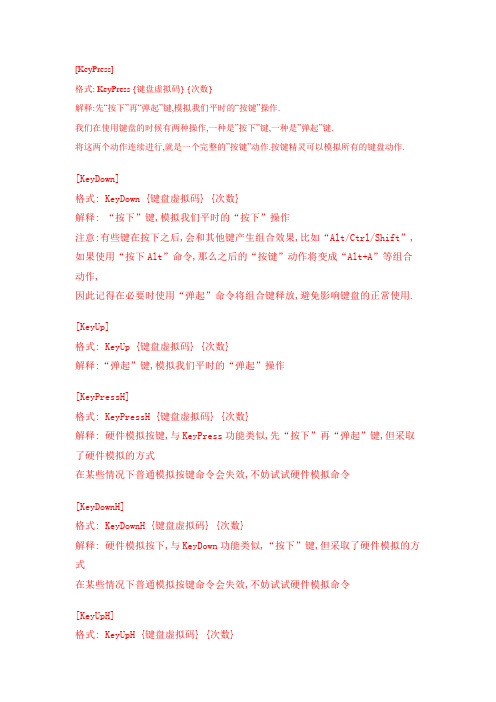
[KeyPress]格式: KeyPress {键盘虚拟码} {次数}解释:先“按下”再“弹起”键,模拟我们平时的“按键”操作.我们在使用键盘的时候有两种操作,一种是”按下”键,一种是”弹起”键.将这两个动作连续进行,就是一个完整的”按键”动作.按键精灵可以模拟所有的键盘动作.[KeyDown]格式: KeyDown {键盘虚拟码} {次数}解释: “按下”键,模拟我们平时的“按下”操作注意:有些键在按下之后,会和其他键产生组合效果,比如“Alt/Ctrl/Shift”,如果使用“按下Alt”命令,那么之后的“按键”动作将变成“Alt+A”等组合动作,因此记得在必要时使用“弹起”命令将组合键释放,避免影响键盘的正常使用.[KeyUp]格式: KeyUp {键盘虚拟码} {次数}解释:“弹起”键,模拟我们平时的“弹起”操作[KeyPressH]格式: KeyPressH {键盘虚拟码} {次数}解释: 硬件模拟按键,与KeyPress功能类似,先“按下”再“弹起”键,但采取了硬件模拟的方式在某些情况下普通模拟按键命令会失效,不妨试试硬件模拟命令[KeyDownH]格式: KeyDownH {键盘虚拟码} {次数}解释: 硬件模拟按下,与KeyDown功能类似,“按下”键,但采取了硬件模拟的方式在某些情况下普通模拟按键命令会失效,不妨试试硬件模拟命令[KeyUpH]格式: KeyUpH {键盘虚拟码} {次数}解释: 硬件模拟弹起,与KeyUp功能类似,“弹起”键,但采取了硬件模拟的方式在某些情况下普通模拟按键命令会失效,不妨试试硬件模拟命令[LeftClick]格式:LeftClick {次数}解释:在鼠标当前位置模拟点击鼠标左键.{次数}可以控制点击的次数[RightClick]格式:RightClick {次数}解释:在鼠标当前位置模拟点击鼠标右键.[MiddleClick]格式:MiddleClick {次数}解释:在鼠标当前位置模拟点击鼠标中键.[LeftDoubleClick]格式:LeftDoubleClick {次数}解释:在鼠标当前位置模拟双击鼠标左键.[LeftDown]格式:LeftDown {次数}解释:在鼠标当前位置模拟按下鼠标左键,{次数}在这个语句中虽然有效,但没有实际意义.[LeftUp]格式:LeftUp {次数}解释:在鼠标当前位置模拟松开鼠标左键,{次数}在这个语句中虽然有效,但没有实际意义.[RightDown]格式:RightDown {次数}解释:在鼠标当前位置模拟按下鼠标右键,{次数}在这个语句中虽然有效,但没有实际意义.[RightUp]格式:RightUp {次数}解释:在鼠标当前位置模拟松开鼠标右键,{次数}在这个语句中虽然有效,但没有实际意义[LeftClickH]格式:LeftClickH {次数}解释:使用硬件模拟方式,在鼠标当前位置模拟点击鼠标左键.{次数}可以控制点击的次数在某些情况下普通模拟鼠标命令会失效,不妨试试硬件模拟命令[RightClickH]格式:RightClickH {次数}解释:使用硬件模拟方式,在鼠标当前位置模拟点击鼠标右键.在某些情况下普通模拟鼠标命令会失效,不妨试试硬件模拟命令[MiddleClickH]格式:MiddleClickH {次数}解释:使用硬件模拟方式,在鼠标当前位置模拟点击鼠标中键.在某些情况下普通模拟鼠标命令会失效,不妨试试硬件模拟命令[LeftDoubleClickH]格式:LeftDoubleClickH {次数}解释:使用硬件模拟方式,在鼠标当前位置模拟双击鼠标左键.在某些情况下普通模拟鼠标命令会失效,不妨试试硬件模拟命令[LeftDownH]格式:LeftDownH {次数}解释:使用硬件模拟方式,在鼠标当前位置模拟按下鼠标左键,{次数}在这个语句中虽然有效,但没有实际意义.在某些情况下普通模拟鼠标命令会失效,不妨试试硬件模拟命令[LeftUpH]格式:LeftUpH {次数}解释:使用硬件模拟方式,在鼠标当前位置模拟松开鼠标左键,{次数}在这个语句中虽然有效,但没有实际意义.在某些情况下普通模拟鼠标命令会失效,不妨试试硬件模拟命令[RightDownH]格式:RightDownH {次数}解释:使用硬件模拟方式,在鼠标当前位置模拟按下鼠标右键,{次数}在这个语句中虽然有效,但没有实际意义.在某些情况下普通模拟鼠标命令会失效,不妨试试硬件模拟命令[RightUpH]格式:RightUpH {次数}解释:使用硬件模拟方式,在鼠标当前位置模拟松开鼠标右键,{次数}在这个语句中虽然有效,但没有实际意义在某些情况下普通模拟鼠标命令会失效,不妨试试硬件模拟命令[MoveTo]格式:MoveTo {X坐标} {Y坐标}解释:移动鼠标到(X坐标,Y坐标)处举例:MoveTo 100 200把鼠标移动到(100,200)这个点上MoveTo intX intY把鼠标移动到(intX,intY)这个点上,需要5.50以上版本支持.[MoveR]格式:MoveR {X距离} {Y距离}解释:把鼠标相对移动(X距离,Y距离)举例:当前鼠标在(100,100)点,使用下面语句MoveR 200 300之后,鼠标就被移到了(100+200,100+300)处,也就是坐标(300,400)处[MoveRH]格式:MoveR {X距离} {Y距离}解释:相对移动鼠标的硬件模拟指令把鼠标相对移动,(X距离,Y距离)[SaveMousePos]格式:SaveMousePos解释:保存当前鼠标位置[RestoreMousePos]格式: RestoreMousePos解释: 将鼠标移动到上一次保存的鼠标位置举例:保存/恢复鼠标位置常用于制作网络游戏练功脚本,脚本开始时保存鼠标位置,脚本结束时恢复鼠标位置,这样脚本执行后鼠标的位置就不会变化[LockMouse]格式: LockMouse解释: 锁定鼠标位置,用户将不能通过移动鼠标而改变鼠标位置,而脚本仍可以改变鼠标位置举例: 在脚本开始的时候使用这个命令,可以有效防止用户误触鼠标引起脚本执行出错[UnlockMouse]格式: UnlockMouse解释: 解除LockMouse命令对鼠标位置的锁定。
按键精灵命令大全第三版
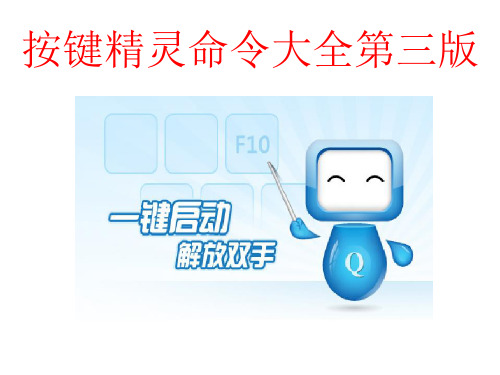
• 基本命令
• 键盘命令键盘模拟命令[KeyPress]“按下再弹起”键[KeyDown]“按下”键[KeyUp]“弹起”键键盘控 制命令[WaitKey]等待按键[GetLastKey]获取上一次按键码 鼠标命令鼠标模拟命令[LeftClick]模拟 点击鼠标左键 [RightClick]模拟点击鼠标右键 [MiddleClick]模拟点击鼠标中键 [LeftDoubleClick]模 拟双击鼠标左键[LeftDown]模拟按下鼠标左键[LeftUp]模拟松开鼠标左键[RightDown]模拟按下鼠 标右键[RightUp]模拟松开鼠标右键 [MoveTo]移动鼠标[MoveR]鼠标相对移动[MouseWheel]滚动 鼠标滚轮鼠标控制命令[WaitClick]等待按鼠标[GetLastClick]获取上一次按下的鼠标代码鼠标辅助 命令[SaveMousePos]保存当前鼠标位置 [RestoreMousePos]将鼠标移动到上一次保存的鼠标位 置[LockMouse]锁定鼠标位置[UnlockMouse]解除鼠标锁定控制命令流程控制命令[If]判断语句 [Goto]跳转语句[Rem]Goto命令的标记,也可以做注释[While] ... [EndWhile]循环[For] ... [EndFor] 循环[EndScript]脚本结束颜色控制命令[IfColor]判断屏幕x,y坐标的某点的颜色,来执行后面的动 作或控制过程[Sub] . [Return]定义过程[Gosub]调用过程 其他命令[Delay]脚本暂停执行 [MessageBox]弹出一个窗口[SayString]输入文字,支持变量[Import]导入VBS或插件命令 [VBSBegin] ...[VBSEnd]VBS区块[VBS]单行VBS指令[VBSCall]执行外部VBScript函数[Plugin]调 用一个外部插件提供的函数[UserVar]用户自定义设置[PutAttachment]展开附件[//]注释命令 [TracePrint]调试窗口显示文字VBS命令[VBSCall Delay] 脚本停止执行一段时间,支持变量[VBSCall FindCenterColor] 从屏幕某个区域的中间开始找色[VBSCall FindColor] 在屏幕指定区域从左到右找色[VBSCall FindColorEx] 模糊找色功能[VBSCall FindPic] 找图片,可设定相似度[VBSCall GetCursorPos] 获得当前鼠标的坐标[VBSCall GetPixelColor] 获得指定位置点的颜色[VBSCall GetScreenResolution] 获得当前屏幕分辨率[VBSCall InputBox] “弹出”对话框允许用户输入文字[VBSCall MessageBox] 弹出对话框,支持变量[VBSCall ReadMemory] 读取本机指定内存地址的数值[VBSCall RunApp] 运行一个程序,或打开一个文件[VBSCall SayString] 输入文本.[VBSCall SetCursorPos] 设置鼠标位置[VBSCall GetCursorShape] 获得鼠标形状 ps:每个命令解释在文本前面
按键精灵常用功能-详细解说
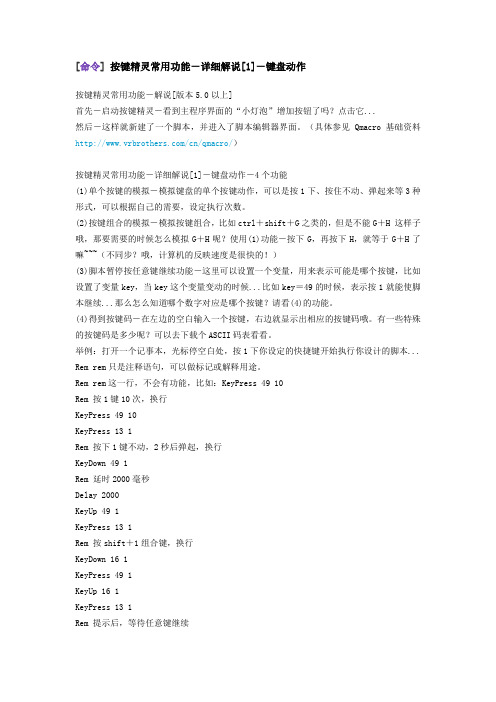
[命令]按键精灵常用功能-详细解说[1]-键盘动作按键精灵常用功能-解说[版本5.0以上]首先-启动按键精灵-看到主程序界面的“小灯泡”增加按钮了吗?点击它...然后-这样就新建了一个脚本,并进入了脚本编辑器界面。
(具体参见Qmacro基础资料/cn/qmacro/)按键精灵常用功能-详细解说[1]-键盘动作-4个功能(1)单个按键的模拟-模拟键盘的单个按键动作,可以是按1下、按住不动、弹起来等3种形式,可以根据自己的需要,设定执行次数。
(2)按键组合的模拟-模拟按键组合,比如ctrl+shift+G之类的,但是不能G+H 这样子哦,那要需要的时候怎么模拟G+H呢?使用(1)功能-按下G,再按下H,就等于G+H了嘛~~~(不同步?哦,计算机的反映速度是很快的!)(3)脚本暂停按任意键继续功能-这里可以设置一个变量,用来表示可能是哪个按键,比如设置了变量key,当key这个变量变动的时候...比如key=49的时候,表示按1就能使脚本继续...那么怎么知道哪个数字对应是哪个按键?请看(4)的功能。
(4)得到按键码-在左边的空白输入一个按键,右边就显示出相应的按键码哦。
有一些特殊的按键码是多少呢?可以去下载个ASCII码表看看。
举例:打开一个记事本,光标停空白处,按1下你设定的快捷键开始执行你设计的脚本... Rem rem只是注释语句,可以做标记或解释用途。
Rem rem这一行,不会有功能,比如:KeyPress 49 10Rem 按1键10次,换行KeyPress 49 10KeyPress 13 1Rem 按下1键不动,2秒后弹起,换行KeyDown 49 1Rem 延时2000毫秒Delay 2000KeyUp 49 1KeyPress 13 1Rem 按shift+1组合键,换行KeyDown 16 1KeyPress 49 1KeyUp 16 1KeyPress 13 1Rem 提示后,等待任意键继续SayExpression "请按任意键继续吧。
按键精灵指导!
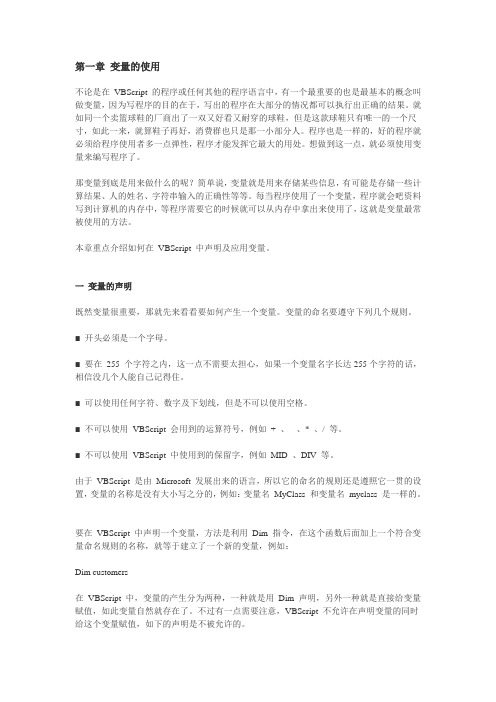
第一章变量的使用不论是在VBScript 的程序或任何其他的程序语言中,有一个最重要的也是最基本的概念叫做变量,因为写程序的目的在于,写出的程序在大部分的情况都可以执行出正确的结果。
就如同一个卖篮球鞋的厂商出了一双又好看又耐穿的球鞋,但是这款球鞋只有唯一的一个尺寸,如此一来,就算鞋子再好,消费群也只是那一小部分人。
程序也是一样的,好的程序就必须给程序使用者多一点弹性,程序才能发挥它最大的用处。
想做到这一点,就必须使用变量来编写程序了。
那变量到底是用来做什么的呢?简单说,变量就是用来存储某些信息,有可能是存储一些计算结果、人的姓名、字符串输入的正确性等等。
每当程序使用了一个变量,程序就会吧资料写到计算机的内存中,等程序需要它的时候就可以从内存中拿出来使用了,这就是变量最常被使用的方法。
本章重点介绍如何在VBScript 中声明及应用变量。
一变量的声明既然变量很重要,那就先来看看要如何产生一个变量。
变量的命名要遵守下列几个规则。
■ 开头必须是一个字母。
■ 要在255 个字符之内,这一点不需要太担心,如果一个变量名字长达255个字符的话,相信没几个人能自己记得住。
■ 可以使用任何字符、数字及下划线,但是不可以使用空格。
■ 不可以使用VBScript 会用到的运算符号,例如+ 、- 、* 、/ 等。
■ 不可以使用VBScript 中使用到的保留字,例如MID 、DIV 等。
由于VBScript 是由Microsoft 发展出来的语言,所以它的命名的规则还是遵照它一贯的设置,变量的名称是没有大小写之分的,例如:变量名MyClass 和变量名myclass 是一样的。
要在VBScript 中声明一个变量,方法是利用Dim 指令,在这个函数后面加上一个符合变量命名规则的名称,就等于建立了一个新的变量,例如:Dim customers在VBScript 中,变量的产生分为两种,一种就是用Dim 声明,另外一种就是直接给变量赋值,如此变量自然就存在了。
按键精灵命令大全(精华版)

按键精灵[KeyPress][KeyDown][KeyUp][KeyPressH][KeyDownH][KeyUpH][LeftClick][RightClick][MiddleClick][LeftDoubleClick][LeftDown][LeftUp][RightDown][RightUp][LeftClickH][RightClickH][MiddleClickH] [LeftDoubleClickH][LeftDownH][LeftUpH][RightDownH][RightUpH][MoveTo][MoveR][MoveRH] [SaveMousePos] [RestoreMousePos] [LockMouse] [UnlockMouse]命令大全[WaitKey] [GetLastKey][WaitClick][GetLastClick][Delay][MessageBox] [SayExpression][SayString][Sub][Return][Gosub][Rem][If][IfColor][Else][ElseIf][EndIf][While][EndWhile][For][EndFor][Goto][EndScript][VBS][VBSCall][Plugin][UserVar][PutAttachment][KeyPress]KeyPress {键盘虚拟码} {次数}解释:先“按下”再“弹起”键,模拟我们平时的“按键”操作.我们在使用键盘的时候有两种操作,一种是”按下”键,一种是”弹起”键.将这两个动作连续进行,就是一个完整的”按键”动作.按键精灵可以模拟所有的键盘动作.[KeyDown]格式:KeyDown {键盘虚拟码} {次数}解释:“按下”键,模拟我们平时的“按下”操作注意:有些键在按下之后,会和其他键产生组合效果,比如“Alt/Ctrl/Shift”,如果使用“按下Alt”命令,那么之后的“按键”动作将变成“Alt+A”等组合动作,因此记得在必要时使用“弹起”命令将组合键释放,避免影响键盘的正常使用.[KeyUp]格式:KeyUp {键盘虚拟码} {次数}解释:“弹起”键,模拟我们平时的“弹起”操作[KeyPressH]格式:KeyPressH {键盘虚拟码} {次数}解释:硬件模拟按键,与KeyPress功能类似,先“按下”再“弹起”键,但采取了硬件模拟的方式在某些情况下普通模拟按键命令会失效,不妨试试硬件模拟命令[KeyDownH]格式:KeyDownH {键盘虚拟码} {次数}解释:硬件模拟按下,与KeyDown功能类似,“按下”键,但采取了硬件模拟的方式在某些情况下普通模拟按键命令会失效,不妨试试硬件模拟命令[KeyUpH]格式:KeyUpH {键盘虚拟码} {次数}解释:硬件模拟弹起,与KeyUp功能类似,“弹起”键,但采取了硬件模拟的方式在某些情况下普通模拟按键命令会失效,不妨试试硬件模拟命令[LeftClick]格式:LeftClick {次数}解释:在鼠标当前位置模拟点击鼠标左键.{次数}可以控制点击的次数[RightClick]格式:RightClick {次数}解释:在鼠标当前位置模拟点击鼠标右键.[MiddleClick]格式:MiddleClick {次数}解释:在鼠标当前位置模拟点击鼠标中键.[LeftDoubleClick]格式:LeftDoubleClick {次数}解释:在鼠标当前位置模拟双击鼠标左键.[LeftDown]格式:LeftDown {次数}解释:在鼠标当前位置模拟按下鼠标左键,{次数}在这个语句中虽然有效,但没有实际意义.[LeftUp]格式:LeftUp {次数}解释:在鼠标当前位置模拟松开鼠标左键,{次数}在这个语句中虽然有效,但没有实际意义.[RightDown]格式:RightDown {次数}解释:在鼠标当前位置模拟按下鼠标右键,{次数}在这个语句中虽然有效,但没有实际意义.[RightUp]格式:RightUp {次数}解释:在鼠标当前位置模拟松开鼠标右键,{次数}在这个语句中虽然有效,但没有实际意义[LeftClickH]格式:LeftClickH {次数}解释:使用硬件模拟方式,在鼠标当前位置模拟点击鼠标左键.{次数}可以控制点击的次数在某些情况下普通模拟鼠标命令会失效,不妨试试硬件模拟命令[RightClickH]格式:RightClickH {次数}解释:使用硬件模拟方式,在鼠标当前位置模拟点击鼠标右键.在某些情况下普通模拟鼠标命令会失效,不妨试试硬件模拟命令[MiddleClickH]格式:MiddleClickH {次数}解释:使用硬件模拟方式,在鼠标当前位置模拟点击鼠标中键.在某些情况下普通模拟鼠标命令会失效,不妨试试硬件模拟命令[LeftDoubleClickH]格式:LeftDoubleClickH {次数}解释:使用硬件模拟方式,在鼠标当前位置模拟双击鼠标左键.在某些情况下普通模拟鼠标命令会失效,不妨试试硬件模拟命令[LeftDownH]格式:LeftDownH {次数}解释:使用硬件模拟方式,在鼠标当前位置模拟按下鼠标左键,{次数}在这个语句中虽然有效,但没有实际意义.在某些情况下普通模拟鼠标命令会失效,不妨试试硬件模拟命令[LeftUpH]格式:LeftUpH {次数}解释:使用硬件模拟方式,在鼠标当前位置模拟松开鼠标左键,{次数}在这个语句中虽然有效,但没有实际意义.在某些情况下普通模拟鼠标命令会失效,不妨试试硬件模拟命令[RightDownH]格式:RightDownH {次数}解释:使用硬件模拟方式,在鼠标当前位置模拟按下鼠标右键,{次数}在这个语句中虽然有效,但没有实际意义.在某些情况下普通模拟鼠标命令会失效,不妨试试硬件模拟命令[RightUpH]格式:RightUpH {次数}解释:使用硬件模拟方式,在鼠标当前位置模拟松开鼠标右键,{次数}在这个语句中虽然有效,但没有实际意义在某些情况下普通模拟鼠标命令会失效,不妨试试硬件模拟命令[MoveTo]格式:MoveTo {X坐标} {Y坐标}解释:移动鼠标到(X坐标,Y坐标)处举例:MoveTo 100 200把鼠标移动到(100,200)这个点上MoveTo intX intY把鼠标移动到(intX,intY)这个点上,需要5.50以上版本支持.[MoveR]格式:MoveR {X距离} {Y距离}解释:把鼠标相对移动(X距离,Y距离)举例:当前鼠标在(100,100)点,使用下面语句MoveR 200 300之后,鼠标就被移到了(100+200,100+300)处,也就是坐标(300,400)处[MoveRH]格式:MoveR {X距离} {Y距离}解释:相对移动鼠标的硬件模拟指令把鼠标相对移动,(X距离,Y距离)[SaveMousePos]格式:SaveMousePos解释:保存当前鼠标位置[RestoreMousePos]格式:RestoreMousePos解释:将鼠标移动到上一次保存的鼠标位置举例:保存/恢复鼠标位置常用于制作网络游戏练功脚本,脚本开始时保存鼠标位置,脚本结束时恢复鼠标位置,这样脚本执行后鼠标的位置就不会变化[LockMouse]格式:LockMouse解释:锁定鼠标位置,用户将不能通过移动鼠标而改变鼠标位置,而脚本仍可以改变鼠标位置举例:在脚本开始的时候使用这个命令,可以有效防止用户误触鼠标引起脚本执行出错[UnlockMouse]格式:UnlockMouse解释:解除LockMouse命令对鼠标位置的锁定。
最全面的按键精灵教程
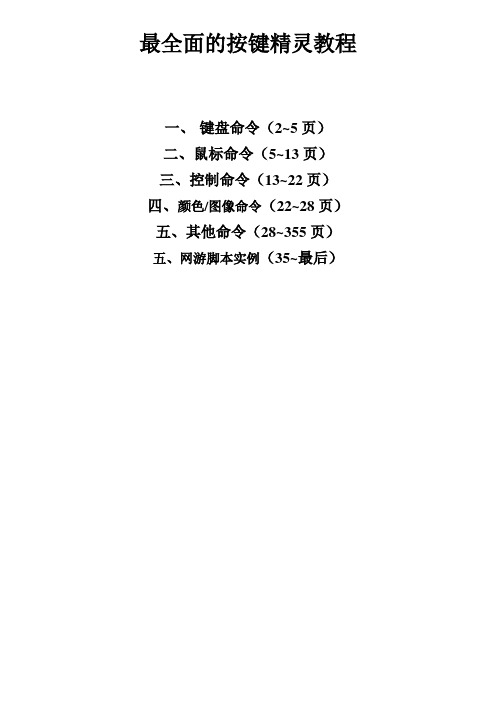
最全面的按键精灵教程一、键盘命令(2~5页)二、鼠标命令(5~13页)三、控制命令(13~22页)四、颜色/图像命令(22~28页)五、其他命令(28~355页)五、网游脚本实例(35~最后)一、键盘命令命令名称:GetLastKey 检测上次按键命令功能:检测上次按键命令参数:参数1 整数型,可选:变量名返回值:无脚本例子:(8.x语法) 复制代码1.//脚本运行到这一行不会暂停,调用的时候立即返回,得到调用之前最后一次按下的按键码保存在变量Key里。
2.Key=GetLastKey()3.If Key = 13 Then4. Msgbox "你上次按下了回车键"5.End If脚本例子:(7.x语法) 复制代码1.//脚本运行到这一行不会暂停,调用的时候立即返回,得到调用之前最后一次按下的按键码保存在变量Key里。
2.GetLastKey Key3.If Key = 134. Msgbox "你上次按下了回车键"5.EndIf命令名称:KeyDown 按住命令功能:键盘按住命令参数:参数1 整数型,键盘虚拟码(8.X支持按键字符)参数2 整数型,次数返回值:无脚本例子:(8.x语法) 复制代码1.//KeyDown、KeyDownS、KeyDownH2.//KeyDownS: 超级模拟方式,兼容性更强,对键盘和鼠标没有特别的要求,PS2(圆口)和USB接口的键盘都可以使用3.//KeyDownH: 硬件模拟方式,仅支持PS(圆口)的键盘点击查看使用硬件模4.KeyDown 65,15.//65是A键的按键码,上面的语句表示按住A键1次6.7.KeyDown "A",18.//上面的支持按键字符,语句表示按住A键1次脚本例子:(7.x语法) 复制代码1.//KeyDown、KeyDownS、KeyDownH2.//KeyDownS: 超级模拟方式,兼容性更强,对键盘和鼠标没有特别的要求,PS2(圆口)和USB接口的键盘都可以使用3.//KeyDownH: 硬件模拟方式,仅支持PS(圆口)的键盘点击查看使用硬件模拟方式的注意事项4.KeyDown 65,15.//65是A键的按键码,上面的语句表示按住A键1次命令名称:KeyPress 按键命令功能:键盘按键命令参数:参数1 整数型,键盘虚拟码(8.X支持按键字符)参数2 整数型,次数返回值:无脚本例子:(8.x语法) 复制代码1.//KeyPress、KeyPressS、KeyPressH2.//KeyPressS: 超级模拟方式,兼容性更强,对键盘和鼠标没有特别的要求,PS2(圆口)和USB接口的键盘都可以使用3.//KeyPressH: 硬件模拟方式,仅支持PS(圆口)的键盘点击查看使用硬件模拟方式的注意事项4.KeyPress 65,15.//65是A键的按键码,上面的语句表示按A键1次6.7.KeyPress "A",18.//上面的支持按键字符,语句表示按A键1次脚本例子:(7.x语法) 复制代码1.//KeyPress、KeyPressS、KeyPressH2.//KeyPressS: 超级模拟方式,兼容性更强,对键盘和鼠标没有特别的要求,PS2(圆口)和USB接口的键盘都可以使用3.//KeyPressH: 硬件模拟方式,仅支持PS(圆口)的键盘点击查看使用硬件4. KeyPress 65,15. //65是A 键的按键码,上面的语句表示按A 键1次命令名称:KeyUp 弹起 命令功能:键盘弹起 命令参数: 参数1 整数型,键盘虚拟码(8.X 支持 按键字符)参数2 整数型,次数返 回 值:无脚本例子:(8.x 语法) 复制代码 1. //KeyUp 、KeyUpS 、KeyUpH2. //KeyUpS: 超级模拟方式,兼容性更强,对键盘和鼠标没有特别的要求,PS2(圆口)和USB 接口的键盘都可以使用3. //KeyUpH: 硬件模拟方式,仅支持PS(圆口)的键盘 点击查看使用硬件模拟方式的注意事项4. KeyUp 65,15. //65是A 键的按键码,上面的语句表示松开A 键1次6.7. KeyUp "A",18. //上面的支持按键字符,语句表示松开A 键1次脚本例子:(7.x 语法) 复制代码 1. //KeyUp 、KeyUpS 、KeyUpH2. //KeyUpS: 超级模拟方式,兼容性更强,对键盘和鼠标没有特别的要求,PS2(圆口)和USB 接口的键盘都可以使用3. //KeyUpH: 硬件模拟方式,仅支持PS(圆口)的键盘 点击查看使用硬件模拟方式的注意事项4. KeyUp 65,15. //65是A 键的按键码,上面的语句表示松开A 键1次脚本例子:(8.x语法) 复制代码1.Key=WaitKey()2.//脚本运行到这一行会暂停,当用户按下键盘后继续执行,并且把用户的按键码保存在变量Key里3.If Key = 13 Then4. MessageBox "恭喜你按下了回车键"5.End If脚本例子:(7.x语法) 复制代码1.WaitKey Key2.//脚本运行到这一行会暂停,当用户按下键盘后继续执行,并且把用户的按键码保存在变量Key里3.If Key = 134. Msgbox "恭喜你按下了回车键"5.EndIf二、鼠标命令命令名称:GetCursorPos 得到鼠标位置坐标命令功能:得到当前鼠标所在的位置坐标命令参数:参数1 整数型,返回x坐标参数2 整数型,返回y坐标返回值:无脚本例子:(8.x语法) 复制代码1.GetCursorPos mx,my2.//把当前鼠标位置的x和y坐标放在变量mx和my中脚本例子:(7.x语法) 复制代码1.VBSCall GetCursorPos(mx,my)2.//把当前鼠标位置的x和y坐标放在变量mx和my中命令名称:GetCursorShape 得到鼠标形状命令功能:得到当前鼠标的形状特征命令参数:参数1 整数型,参数返回值:整数型,鼠标的形状值脚本例子:(8.x语法) 复制代码1.//参数: 0 是6.83之前的版本默认的参数2.//参数: 1 可用于一些在参数0下无法区分鼠标形状代码的情况3.//下面是我们普通的WINDOWS鼠标形状特征4.//不同电脑上鼠标形状特征也许不同,请使用"抓点抓色"功能抓取正确的鼠标形状特征5.Shape1 = 15933502876.//下面是我们访问网页超链接时候的手型鼠标形状7.Shape2 = 10559913298.shape=GetCursorShape(0)9.If shape = shape1 Then10. MessageBox "当前鼠标形状是普通的WINDOWS鼠标"11.ElseIf shape = shape2 Then12. MessageBox "当前鼠标形状是手型鼠标"13.Else14. MessageBox "不认识当前鼠标形状!"15.End If脚本例子:(7.x语法) 复制代码1.//参数: 0 是6.83之前的版本默认的参数2.//参数: 1 可用于一些在参数0下无法区分鼠标形状代码的情况3.//下面是我们普通的WINDOWS鼠标形状特征4.//不同电脑上鼠标形状特征也许不同,请使用"抓点抓色"功能抓取正确的鼠标形状特征5.Shape1 = 15933502876.//下面是我们访问网页超链接时候的手型鼠标形状7.Shape2 = 10559913298.VBSCall Shape=GetCursorShape(0)9.If shape = shape110. MessageBox 当前鼠标形状是普通的WINDOWS鼠标11.ElseIf shape = shape212. MessageBox 当前鼠标形状是手型鼠标13.Else14.MessageBox 不认识当前鼠标形状!15. EndIf命令名称:GetLastClick 检测上次按过的鼠标键 命令功能:检测上一次按下的鼠标代码 命令参数:参数1 整数型,可选:变量名 返 回 值:无 脚本例子:(8.x 语法) 复制代码 1. Mouse=GetLastClick()2. If Mouse =32770 Or Mouse =32769 Then3. Msgbox "你按下了鼠标左键"4. End If脚本例子:(7.x 语法) 复制代码 1. GetLastClick Mouse2. If Mouse =32770 Or Mouse =327693. Msgbox "你按下了鼠标左键"4. EndIf命令名称:LeftClick 左键单击 命令功能:模拟点击鼠标左键 命令参数:参数1 整数型,次数 返 回 值:无 脚本例子:(8.x 语法) 复制代码 1. //LeftClick 、LeftClickS 、LeftClickH2. //LeftClickS: 超级模拟方式,兼容性更强,对键盘和鼠标没有特别的要求,PS2(圆口)和USB 接口的鼠标都可以使用3. //LeftClickH: 硬件模拟方式,仅支持PS(圆口)的鼠标 点击查看使用硬件模拟方式的注意事项4. LeftClick 55. //在当前鼠标的位置单击鼠标左键5次脚本例子:(7.x 语法)复制代码 1. //LeftClick 、LeftClickS 、LeftClickH2.//LeftClickS: 超级模拟方式,兼容性更强,对键盘和鼠标没有特别的要求,PS2(圆口)和USB接口的鼠标都可以使用3.//LeftClickH: 硬件模拟方式,仅支持PS(圆口)的鼠标点击查看使用硬件模拟方式的注意事项4.LeftClick 55.//在当前鼠标的位置单击鼠标左键5次命令名称:LeftDoubleClick 左键双击命令功能:模拟双击鼠标左键命令参数:参数1 整数型,次数返回值:无脚本例子:(8.x语法) 复制代码1.//LeftDoubleClick、LeftDoubleClickS、LeftDoubleClickH]2.//LeftDoubleClickS: 超级模拟方式,兼容性更强,对键盘和鼠标没有特别的要求,PS2(圆口)和USB接口的鼠标都可以使用3.//LeftDoubleClickH: 硬件模拟方式,仅支持PS(圆口)的鼠标点击查看使用硬件模拟方式的注意事项4.LeftDoubleClick 55.//在当前鼠标的位置双击鼠标左键5次脚本例子:(7.x语法) 复制代码1.//LeftDoubleClick、LeftDoubleClickS、LeftDoubleClickH]2.//LeftDoubleClickS: 超级模拟方式,兼容性更强,对键盘和鼠标没有特别的要求,PS2(圆口)和USB接口的鼠标都可以使用3.//LeftDoubleClickH: 硬件模拟方式,仅支持PS(圆口)的鼠标点击查看使用硬件模拟方式的注意事项4.LeftDoubleClick 55.//在当前鼠标的位置双击鼠标左键5次命令名称:LockMouse 锁定鼠标位置命令功能:锁定鼠标位置,用户将不能通过移动鼠标而改变鼠标位置,而脚本仍可以改变鼠标位置命令参数:无返回值:无脚本例子:复制代码(8.x语法) 1.//在脚本开始的时候使用这个命令,可以有效防止用户误触鼠标引起脚本执行出错2.LockMouse3.Do4.Delay 10005.Loop脚本例子:(7.x语法) 复制代码1.//在脚本开始的时候使用这个命令,可以有效防止用户误触鼠标引起脚本执行出错2.LockMouse3.While True4.Delay 10005.EndWhile命令名称:MiddleClick 中键单击命令功能:模拟点击鼠标中键命令参数:参数1 整数型,次数返回值:无脚本例子:(8.x语法) 复制代码1.//MiddleClick、MiddleClickS、MiddleClickH2.//MiddleClickS: 超级模拟方式,兼容性更强,对键盘和鼠标没有特别的要求,PS2(圆口)和USB接口的鼠标都可以使用3.//MiddleClickH: 硬件模拟方式,仅支持PS(圆口)的鼠标点击查看使用硬件模拟方式的注意事项4.MiddleClick 55.//在当前鼠标的位置单击鼠标中键5次脚本例子:(7.x语法) 复制代码1.//MiddleClick、MiddleClickS、MiddleClickH2.//MiddleClickS: 超级模拟方式,兼容性更强,对键盘和鼠标没有特别的要求,PS2(圆口)和USB接口的鼠标都可以使用3.//MiddleClickH: 硬件模拟方式,仅支持PS(圆口)的鼠标点击查看使用硬件模拟方式的注意事项4.MiddleClick 55.//在当前鼠标的位置单击鼠标中键5次命令名称:MouseWheel 鼠标滚轮命令功能:滚动鼠标滚轮命令参数:参数1 整数型,滚动量返回值:无脚本例子:(8.x语法) 复制代码1.//如果滚动量为正,向上滚动;否则向下滚动.2.//仅支持Windows 2000以上的操作系统.3.MouseWheel 14.//把鼠标滚轮向上滚动1格脚本例子:(7.x语法) 复制代码1.//如果滚动量为正,向上滚动;否则向下滚动.2.//仅支持Windows 2000以上的操作系统.3.MouseWheel 14.//把鼠标滚轮向上滚动1格命令名称:MoveR 鼠标相对移动命令功能:鼠标相对移动到命令参数:参数1 整数型,X距离参数2 整数型,Y距离返回值:无脚本例子:(8.x语法) 复制代码1.//MoveR、MoveRS、MoveRH2.//MoveRS: 超级模拟方式,兼容性更强,对键盘和鼠标没有特别的要求,PS2(圆口)和USB接口的鼠标都可以使用3.//MoveRH: 硬件模拟方式,仅支持PS(圆口)的鼠标点击查看使用硬件模拟方式的注意事项4.//当前鼠标在(100,100)点,使用下面语句5.MoveR 200,3006.//之后,鼠标就被移到了(100+200,100+300)处,也就是坐标(300,400)处7.//提示:使用硬件模拟方式不能碰键盘鼠标,否则会导致出错脚本例子:(7.x语法) 复制代码1.//MoveR、MoveRS、MoveRH2.//MoveRS: 超级模拟方式,兼容性更强,对键盘和鼠标没有特别的要求,PS2(圆口)和USB接口的鼠标都可以使用3.//MoveRH: 硬件模拟方式,仅支持PS(圆口)的鼠标 点击查看使用硬件模拟方式的注意事项4. //当前鼠标在(100,100)点,使用下面语句5. MoveR 200,3006. //之后,鼠标就被移到了(100+200,100+300)处,也就是坐标(300,400)处7. //提示:使用硬件模拟方式不能碰键盘鼠标,否则会导致出错命令名称:MoveTo 鼠标移动 命令功能:移动鼠标到 命令参数: 参数1 整数型,X 坐标参数2 整数型,Y 坐标返 回 值:无 脚本例子:(8.x 语法) 复制代码 1. //MoveTo 、MoveToS 、MoveToH2. //MoveToS: 超级模拟方式,兼容性更强,对键盘和鼠标没有特别的要求,PS2(圆口)和USB 接口的鼠标都可以使用3. //MoveToH: 硬件模拟方式,仅支持PS(圆口)的鼠标4. MoveTo 100,2005. //把鼠标移动到(100,200)这个点上6. intX=507. intY=1508. MoveTo intX,intY9. //把鼠标移动到(intX,intY)这个点上,需要5.50以上版本支持.脚本例子:(7.x 语法) 复制代码 1. //MoveTo 、MoveToS 、MoveToH2. //MoveToS: 超级模拟方式,兼容性更强,对键盘和鼠标没有特别的要求,PS2(圆口)和USB 接口的鼠标都可以使用3. //MoveToH: 硬件模拟方式,仅支持PS(圆口)的鼠标4. MoveTo 100,2005. //把鼠标移动到(100,200)这个点上6. intX=507. intY=1508. MoveTo intX,intY9. //把鼠标移动到(intX,intY)这个点上,需要5.50以上版本支持.命令名称:RestoreMousePos 恢复上次保存的鼠标位置命令功能:保存当前鼠标位置命令参数:无返回值:无脚本例子:(8.x语法) 复制代码1.SaveMousePos2.//保存当前鼠标位置3.Delay 1004.MoveTo 500,205.Delay 1006.RestoreMousePos7.//将鼠标移动到上一次保存的鼠标位置8.//保存/恢复鼠标位置常用于制作网络游戏练功脚本,脚本开始时保存鼠标位置,脚本结束时恢复鼠标位置,9.//这样脚本执行后鼠标的位置就不会变化脚本例子:(7.x语法) 复制代码1.SaveMousePos2.//保存当前鼠标位置3.Delay 1004.MoveTo 500,205.Delay 1006.RestoreMousePos7.//将鼠标移动到上一次保存的鼠标位置8.//保存/恢复鼠标位置常用于制作网络游戏练功脚本,脚本开始时保存鼠标位置,脚本结束时恢复鼠标位置,9.这样脚本执行后鼠标的位置就不会变化命令名称:RightClick 右键单击命令功能:模拟点击鼠标右键命令参数:参数1 整数型,次数返回值:无脚本例子:(8.x语法) 复制代码1.//RightClick、RightClickS、RightClickH2.//RightClickS: 超级模拟方式,兼容性更强,对键盘和鼠标没有特别的要求,PS2(圆口)和USB接口的鼠标都可以使用3.//RightClickH: 硬件模拟方式,仅支持PS(圆口)的鼠标点击查看使用硬件模拟方式的注意事项4.RightClick 55.//在当前鼠标的位置单击鼠标右键5次脚本例子:(7.x语法) 复制代码1.//RightClick、RightClickS、RightClickH2.//RightClickS: 超级模拟方式,兼容性更强,对键盘和鼠标没有特别的要求,PS2(圆口)和USB接口的鼠标都可以使用3.//RightClickH: 硬件模拟方式,仅支持PS(圆口)的鼠标点击查看使用硬件模拟方式的注意事项4.RightClick 55.//在当前鼠标的位置单击鼠标右键5次命令名称:SaveMousePos 保存当前鼠标所在位置命令功能:保存当前鼠标位置命令参数:无返回值:无脚本例子:(8.x语法) 复制代码1.SaveMousePos2.//保存当前鼠标位置3.Delay 1004.MoveTo 500,205.Delay 1006.RestoreMousePos7.//将鼠标移动到上一次保存的鼠标位置8.//保存/恢复鼠标位置常用于制作网络游戏练功脚本,脚本开始时保存鼠标位置,脚本结束时恢复鼠标位置,9.//这样脚本执行后鼠标的位置就不会变化脚本例子:(7.x语法) 复制代码1.SaveMousePos2.//保存当前鼠标位置3.Delay 1004.MoveTo 500,205.Delay 1006.RestoreMousePos7.//将鼠标移动到上一次保存的鼠标位置8.//保存/恢复鼠标位置常用于制作网络游戏练功脚本,脚本开始时保存鼠标位置,脚本结束时恢复鼠标位置,9.这样脚本执行后鼠标的位置就不会变化命令名称:WaitClick 按任意鼠标键继续命令功能:脚本执行到这一句暂停,按下任意鼠标键之后继续命令参数:参数1 整数型,可选:变量名返回值:无脚本例子:(8.x语法) 复制代码st_click=WaitClick()2.MessageBox "您按下了" & last_click脚本例子:(7.x语法) 复制代码1.WaitClick last_click2.MessageBox "您按下了" & last_click三、控制命令命令名称:Call 调用过程命令功能:调用过程命令参数:参数1 字符串型,过程名返回值:无脚本例子:(8.x语法) 复制代码1.Call子程序("我是子程序,被你调用了")2.EndScript3.//支持中文名变量4.Sub子程序(啊)5. Msgbox 啊6.End Sub7.//定义一个过程,可以在脚本中调用这个过程脚本例子:(7.x语法)复制代码命令名称:Do 循环命令功能:条件循环命令参数:参数1 条件型,循环条件返回值:无脚本例子:(8.x语法) 复制代码1.例子1:2.//支持Exit Do 命令退出循环3.i=04.Do While i=05. Msgbox "我停不下来啦!!快住手"6.Loop7.//当循环条件成立的时候,反复执行循环体8.9.10.例子2:11.i=012.Do Until i=013. Msgbox "为什么没有循环到我呢?"14.Loop15.Msgbox "循环结束"16.//当循环条件成立的时候,离开循环体17.18.19. 例子3:20. i=021. Do Until i=122. Msgbox "我停不下来啦!!快住手"23. Loop24. //当循环条件不成立的时候,反复执行循环体25.26.27. 例子4:28. n=029. Do Whiletrue30. Msgbox "我将循环10次停下来!!"31. If n>=10 Then32. //当循环条件成立的时候,离开循环体33. Exit do34. End if35. n=n+136. Loop37. Msgbox n & "次"38.39.40. 例子5:41. i = 042. Do43. MessageBox "ok"44. Loop While i <> 045. //条件放后面,前面的循环内容可以执行一次!脚本例子:(7.x 语法) 复制代码 1. 无3.For i=0 To 94.Delay 1005.Next6.//循环10次7.8.例子2:9.//支持Exit For 命令退出循环10.For 1011.Delay 10012.Next13.//循环10次14.15.16.例子3:17.//支持Exit For 命令退出循环18.For i=0 to 19 step 219.Delay 10020.Next21.//循环10次22.23.例子4:24.//支持Exit For 命令退出循环25.For i=0 to 19 step 226.Delay 10027.If i>9 Then28.Exit For29.End If30.Next31.//循环5次脚本例子:(7.x语法) 复制代码1.For 102.Delay 1003.EndFor4.//循环10次命令名称:Function 函数命令功能:函数命令参数:多类型,多参数返回值:多类型脚本例子:(8.x语法) 复制代码1.//支持Exit Function 命令退出函数过程2.Msgbox 函数过程("我是函数,被你调用了")3.EndScript4.Function函数过程(a)5.函数过程=a6.End Function7.//定义一个函数过程,可以在脚本中调用这个函数脚本例子:(7.x语法) 复制代码1.无命令名称:Gosub 调用子程序命令功能:调用过程命令参数:参数1 字符串型,过程名返回值:无脚本例子:(8.x语法) 复制代码1.//可带参数传递2.Call子程序("我是子程序,被你调用了")3.EndScript4.Sub子程序(a)5. Msgbox a6.End Sub7.//定义一个过程,可以在脚本中调用这个过程脚本例子:(7.x语法) 复制代码1.Gosub子程序2.EndScript3.Sub子程序4. Msgbox "我是子程序,被你调用了"5.Return子程序6.//定义一个过程,可以在脚本中调用这个过程Goto 跳转到标记跳转到Rem标记处命令参数:参数1 字符串型,标号返回值:无脚本例子:(8.x语法) 复制代码1.Goto标记2.Delay 1003.Rem标记4.Msgbox "你直接跳到这里了!!,上面的延迟没有被执行!!"5.//跳转语句,可以跳转到rem标记过的标记处继续执行脚本例子:(7.x语法) 复制代码1.Goto标记2.Delay 1003.Rem标记4.Msgbox "你直接跳到这里了!!,上面的延迟没有被执行!!"5.//跳转语句,可以跳转到rem标记过的标记处继续执行命令名称:If 如果..则命令功能:判断表达式命令参数:参数1 条件型,表达式返回值:无脚本例子:(8.x语法) 复制代码1.例子1:2.i=03.If i=0 Then4. Msgbox "条件判断符合被通过!!"5.End If6.//通过判断表达式的取值,来执行后面的动作或控制7.8.例子2:9.i=110.If i=0 Then11. Msgbox "条件判断符合被通过!!"12.ElseIf i=1 Then13. Msgbox "否则条件判断符合被通过!!"14.Else15. Msgbox "否则!!"16.End If17.//通过判断表达式的取值,来执行后面的动作或控制脚本例子:(7.x语法) 复制代码1.i=02.If i=03. Msgbox "条件判断符合被通过!!"4.EndIf5.//通过判断表达式的取值,来执行后面的动作或控命令名称:IfColor 颜色判断命令功能:判断屏幕某点的颜色命令参数:参数1 整数型,屏幕X坐标参数2 整数型,屏幕Y坐标参数3 字符串型,颜色16进制值参数4 整数型,判断条件返回值:无脚本例子:(8.x语法) 复制代码1.例子1:2.//判断条件(0:等于 1:不等于 2:近似等于)3.IfColor 860,27,"e1b072",0 Then4. Msgbox "颜色等于"5.Else6. Msgbox "颜色不等于"7.End If8.//判断坐标点(860,27)的颜色是否等于e1b0729.10.11.例子2:12.a=1:b=113.IfColor 650,118,"78F0E8",2 Then14. MessageBox "a"15.ElseIf b=a Then16. MessageBox "b"17.End if脚本例子:(7.x语法) 复制代码1.//判断条件(0:等于 1:不等于 2:近似等于)2.IfColor 860,27,e1b072,03. Msgbox "颜色等于"4. Else5. Msgbox "颜色不等于"6. EndIf7. //判断坐标点(860,27)的颜色是否等于e1b072命令名称:Rem 标记/注释 命令功能:标记命令可当注释 命令参数:参数1 字符串型,文字 返 回 值:无 脚本例子:(8.x 语法) 复制代码 1. //不支持数字开头的和符号作为标记名2. //标记命令.即可当注释,也可以为Goto 跳转指令作标记3. Rem 脚本开始脚本例子:(7.x 语法) 复制代码 1. //标记命令.即可当注释,也可以为Goto 跳转指令作标记2. Rem 脚本开始命令名称:RestartScript 重新启动脚本运行 命令功能:重新启动脚本运行 命令参数:无 返 回 值:无 脚本例子:(8.x 语法) 复制代码 1. For i=0 to 22. Delay 10003. Call Plugin .Msg.ShowScrTXT(0, 0, 1024, 768, "屏幕内容填写" & i, "0000FF")4. Next5. RestartScript //重新启动脚本运行脚本例子:(7.x 语法) 复制代码 1. 无命令名称:Select 情况条件选择命令功能:根据情况选择条件判断 命令参数:参数1 条件型,情况 返 回 值:无 脚本例子:(8.x 语法) 复制代码 1. //不支持判断语句 如:Case a>02. UserVar 变量=0 "输入(0~9)数字"3. //<>---------------------------------------------以下是选择条件结结构判断4. Select Case 变量5. Case 06. Msgbox "你输入的数字为:0"7. Case 18. Msgbox "你输入的数字为:1"9. Case 210. Msgbox "你输入的数字为:2"11. Case 312. Msgbox "你输入的数字为:3"13. Case 414. Msgbox "你输入的数字为:4"15. Case 516. Msgbox "你输入的数字为:5"17. Case 618. Msgbox "你输入的数字为:6"19. Case 720. Msgbox "你输入的数字为:7"21. Case 822. Msgbox "你输入的数字为:8"23. Case 924. Msgbox "你输入的数字为:9"25. Case Else26. Msgbox "你输入的数字不正确,请输入(0~9)数字!"27. End Select脚本例子:(7.x 语法) 复制代码 1. 无Sub 子程序命令功能:定义一个过程命令参数:参数1 字符串型,过程名返回值:无脚本例子:(8.x语法) 复制代码1.//支持Exit Sub 命令退出子程序过程2.Call子程序()3.EndScript4.Sub子程序()5. Msgbox "我是子程序,被你调用了"6.End Sub7.//定义一个过程,可以在脚本中调用这个过程脚本例子:(7.x语法) 复制代码1.Gosub子程序2.EndScript3.Sub子程序4. Msgbox "我是子程序,被你调用了"5.Return子程序6.//定义一个过程,可以在脚本中调用这个过程命令名称:While 如果..则循环命令功能:条件循环命令参数:参数1 条件型,循环条件返回值:无脚本例子:(8.x语法) 复制代码1.i=02.While i=03. Msgbox "我停不下来啦!!快住手"4.Wend5.//当循环条件成立的时候,反复执行循环体脚本例子:(7.x语法) 复制代码1.i=02.While i=03. Msgbox "我停不下来啦!!快住手"4.EndWhile5. //当循环条件成立的时候,反复执行循环体四、颜色/图像命令命令名称: FindCenterColor 中心找色命令功能: 在屏幕区域从中心开始查找指定的颜色命令参数: 参数1 整数型,屏幕左上角x 坐标参数2 整数型,屏幕左上角y 坐标参数3 整数型,屏幕右下角x 坐标参数4 整数型,屏幕右下角y 坐标参数5 字符串型,16进制颜色值参数6 整数型,返回x 坐标参数7 整数型,返回y 坐标返 回 值: 无脚本例子: (8.x 语法) 复制代码1. //FindCenterColor left,top,right,bottom,c,x,y2. //在区域内从中心到外围找颜色为c 的点,把坐标保存在变量x 和y 中3. //left,top,right,bottom 都是整数或者整数型变量,说明了区域的左,上,右,下界限4. //颜色是类似于"0000FF"的字符串,如果不取变量,别忘了加双引号5. //如果没有找到这个颜色,则x 和y 的值都被置为-16. FindCenterColor 0,0,800,600,"0000FF",x,y7. If x>0 and y>0 Then8. MoveTo x,y9. End If10. //在区域(0,0,800,600)中找红色("0000FF")的点,如果找到,则把鼠标移动到这个点脚本例子: (7.x 语法) 复制代码1. //VBSCall FindCenterColor(left,top,right,bottom,c,x,y)2. //在区域内从中心到外围找颜色为c 的点,把坐标保存在变量x 和y 中3. //left,top,right,bottom 都是整数或者整数型变量,说明了区域的左,上,右,下界限4.//颜色是类似于"0000FF"的字符串,如果不取变量,别忘了加双引号5. //如果没有找到这个颜色,则x 和y 的值都被置为-16. VBSCall FindCenterColor(0,0,800,600,"0000FF",x,y)7. If x>0 and y>08. MoveTo x,y9. EndIf10. //在区域(0,0,800,600)中找红色("0000FF")的点,如果找到,则把鼠标移动到这个点命令名称:FindColor 找色 命令功能:在屏幕区域从左到右、从上到下的查找指定的颜色 命令参数: 参数1 整数型,屏幕左上角x 坐标参数2 整数型,屏幕左上角y 坐标参数3 整数型,屏幕右下角x 坐标参数4 整数型,屏幕右下角y 坐标参数5 字符串型,16进制颜色值参数6 整数型,返回x 坐标参数7 整数型,返回y 坐标返 回 值:无 脚本例子:(8.x 语法) 复制代码 1. //FindColor left,top,right,bottom,c,x,y2. //在区域内从左到右,从上到下找颜色为c 的点,把坐标保存在变量x 和y中3. //left,top,right,bottom 都是整数或者整数型变量,说明了区域的左,上,右,下界限4. //颜色是类似于"0000FF"的字符串,如果不取变量,别忘了加双引号5. //如果没有找到这个颜色,则x 和y 的值都被置为-16. FindColor 0,0,800,600,"0000FF",x,y7. If x>0 and y>0 Then8. MoveTo x,y9. End If10. //在区域(0,0,800,600)中找红色("0000FF")的点,如果找到,则把鼠标移动到这个点脚本例子:(7.x 语法)复制代码 1. //VBSCall FindColor(left,top,right,bottom,c,x,y)2.//在区域内从左到右,从上到下找颜色为c的点,把坐标保存在变量x和y中3.//left,top,right,bottom都是整数或者整数型变量,说明了区域的左,上,右,下界限4.//颜色是类似于"0000FF"的字符串,如果不取变量,别忘了加双引号5.//如果没有找到这个颜色,则x和y的值都被置为-16.VBSCall FindColor(0,0,800,600,"0000FF",x,y)7.If x>0 and y>08. MoveTo x,y9.EndIf10.//在区域(0,0,800,600)中找红色("0000FF")的点,如果找到,则把鼠标移动到这个点命令名称:FindColorEx 模糊找色命令功能:在屏幕区域模糊查找指定的颜色命令参数:参数1 整数型,屏幕左上角x坐标参数2 整数型,屏幕左上角y坐标参数3 整数型,屏幕右下角x坐标参数4 整数型,屏幕右下角y坐标参数5 字符串型,16进制颜色值参数6 整数型,查找方式参数7 整数型,相似度参数8 整数型,返回x坐标参数9 整数型,返回y坐标返回值:无脚本例子:(8.x语法) 复制代码1.//FindColorEx left,top,right,bottom,c,type,similar,x,y2.//在区域内找颜色为c的点,把坐标保存在变量x和y中3.//left,top,right,bottom都是整数或者整数型变量,说明了区域的左,上,右,下界限4.//颜色是类似于"0000FF"的字符串,如果不取变量,别忘了加双引号5.//type表示查找方式。
按键精灵常用功能-详细解说
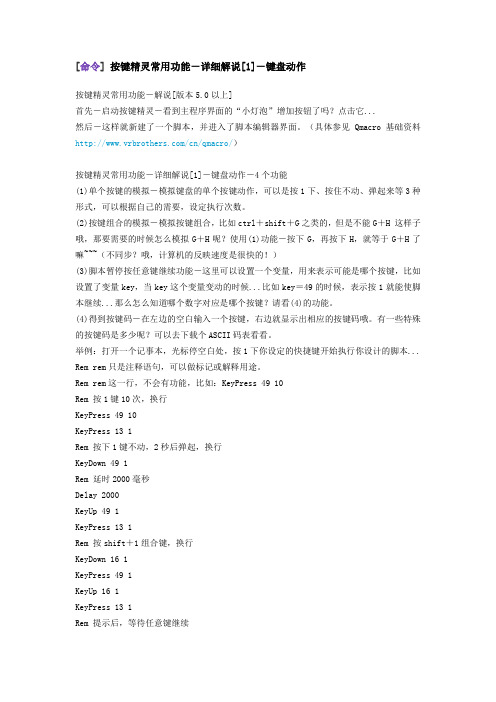
[命令]按键精灵常用功能-详细解说[1]-键盘动作按键精灵常用功能-解说[版本5.0以上]首先-启动按键精灵-看到主程序界面的“小灯泡”增加按钮了吗?点击它...然后-这样就新建了一个脚本,并进入了脚本编辑器界面。
(具体参见Qmacro基础资料/cn/qmacro/)按键精灵常用功能-详细解说[1]-键盘动作-4个功能(1)单个按键的模拟-模拟键盘的单个按键动作,可以是按1下、按住不动、弹起来等3种形式,可以根据自己的需要,设定执行次数。
(2)按键组合的模拟-模拟按键组合,比如ctrl+shift+G之类的,但是不能G+H 这样子哦,那要需要的时候怎么模拟G+H呢?使用(1)功能-按下G,再按下H,就等于G+H了嘛~~~(不同步?哦,计算机的反映速度是很快的!)(3)脚本暂停按任意键继续功能-这里可以设置一个变量,用来表示可能是哪个按键,比如设置了变量key,当key这个变量变动的时候...比如key=49的时候,表示按1就能使脚本继续...那么怎么知道哪个数字对应是哪个按键?请看(4)的功能。
(4)得到按键码-在左边的空白输入一个按键,右边就显示出相应的按键码哦。
有一些特殊的按键码是多少呢?可以去下载个ASCII码表看看。
举例:打开一个记事本,光标停空白处,按1下你设定的快捷键开始执行你设计的脚本... Rem rem只是注释语句,可以做标记或解释用途。
Rem rem这一行,不会有功能,比如:KeyPress 49 10Rem 按1键10次,换行KeyPress 49 10KeyPress 13 1Rem 按下1键不动,2秒后弹起,换行KeyDown 49 1Rem 延时2000毫秒Delay 2000KeyUp 49 1KeyPress 13 1Rem 按shift+1组合键,换行KeyDown 16 1KeyPress 49 1KeyUp 16 1KeyPress 13 1Rem 提示后,等待任意键继续SayExpression "请按任意键继续吧。
按键精灵_控制命令

命令名称IfColor 颜色判断命令功能判断屏幕某点的颜色命令参数参数1 整数型,屏幕X坐标参数2 整数型,屏幕Y坐标参数3 字符串型,颜色16进制值参数4 整数型,判断条件返回值无脚本例子按键精灵8及以上语法复制代码1.例子1:2.//判断条件(0:等于 1:不等于 2:近似等于)3.IfColor 860,27,"e1b072",0 Then4. Msgbox "颜色等于"5.Else6. Msgbox "颜色不等于"7.End If8.//判断坐标点(860,27)的颜色是否等于e1b0729.10.11.例子2:12.a=1:b=113.IfColor 650,118,"78F0E8",2 Then14. MessageBox "a"15.ElseIf b=a Then16. MessageBox "b"17.End if脚本例子按键精灵7及以上语法复制代码1.//判断条件(0:等于 1:不等于 2:近似等于)2.IfColor 860,27,e1b072,03. Msgbox "颜色等于"4.Else5. Msgbox "颜色不等于"6.EndIf7.//判断坐标点(860,27)的颜色是否等于e1b072命令名称For 循环命令功能循环一定次数命令参数参数1 整数型,循环次数返回值无脚本例子按键精灵8及以上语法复制代码1.例子1:2.//支持Exit For 命令退出循环3.For i=0 To 94.Delay 1005.Next6.//循环10次7.8.例子2:9.//支持Exit For 命令退出循环10.For 1011.Delay 10012.Next13.//循环10次14.15.16.例子3:17.//支持Exit For 命令退出循环18.For i=0 to 19 step 219.Delay 10020.Next21.//循环10次22.23.例子4:24.//支持Exit For 命令退出循环25.For i=0 to 19 step 226.Delay 10027.If i>9 Then28.Exit For29.End If30.Next31.//循环5次脚本例子按键精灵7及以上语法复制代码1.For 102.Delay 1003. EndFor4. //循环10次命令名称If 如果..则 命令功能判断表达式 命令参数参数1 条件型,表达式 返 回 值无 脚本例子 按键精灵8及以上语法复制代码1. 例子1:2. i=03. If i=0 Then4. Msgbox "条件判断符合被通过!!"5. End If6. //通过判断表达式的取值,来执行后面的动作或控制7.8. 例子2:9. i=110. If i=0 Then11. Msgbox "条件判断符合被通过!!"12. ElseIf i=1 Then13. Msgbox "否则条件判断符合被通过!!"14. Else15. Msgbox "否则!!"16. End If17. //通过判断表达式的取值,来执行后面的动作或控制脚本例子 按键精灵7及以上语法复制代码1. i=02. If i=03. Msgbox "条件判断符合被通过!!"4. EndIf5. //通过判断表达式的取值,来执行后面的动作或控制命令名称 While 如果..则循环命令功能条件循环命令参数参数1 条件型,循环条件返回值无脚本例子按键精灵8及以上语法复制代码1.i=02.While i=03. Msgbox "我停不下来啦!!快住手"4.Wend5.//当循环条件成立的时候,反复执行循环体脚本例子按键精灵7及以上语法复制代码1.i=02.While i=03. Msgbox "我停不下来啦!!快住手"4.EndWhile5.//当循环条件成立的时候,反复执行循环体命令名称Goto 跳转到标记命令功能跳转到Rem标记处命令参数参数1 字符串型,标号返回值无脚本例子按键精灵8及以上语法复制代码1.Goto标记2.Delay 1003.Rem标记4.Msgbox "你直接跳到这里了!!,上面的延迟没有被执行!!"5.//跳转语句,可以跳转到rem标记过的标记处继续执行脚本例子按键精灵7及以上语法复制代码1.Goto标记2.Delay 1003.Rem标记4.Msgbox "你直接跳到这里了!!,上面的延迟没有被执行!!"5.//跳转语句,可以跳转到rem标记过的标记处继续执行命令名称Call 调用过程命令功能调用过程命令参数参数1 字符串型,过程名返回值无脚本例子按键精灵8及以上语法复制代码1.Call子程序("我是子程序,被你调用了")2.EndScript3.//支持中文名变量4.Sub子程序(啊)5. Msgbox 啊6.End Sub7.//定义一个过程,可以在脚本中调用这个过程命令名称Rem 标记/注释命令功能标记命令可当注释命令参数参数1 字符串型,文字返回值无脚本例子按键精灵8及以上语法复制代码1.//不支持数字开头的和符号作为标记名2.//标记命令.即可当注释,也可以为Goto跳转指令作标记3.Rem脚本开始脚本例子按键精灵7及以上语法复制代码1.//标记命令.即可当注释,也可以为Goto跳转指令作标记2.Rem脚本开始命令名称Sub 子程序命令功能定义一个过程命令参数参数1 字符串型,过程名返回值无按键精灵8及以上语法1.//支持Exit Sub 命令退出子程序过程2.Call子程序()3.EndScript4.Sub子程序()5. Msgbox "我是子程序,被你调用了"6.End Sub7.//定义一个过程,可以在脚本中调用这个过程脚本例子按键精灵7及以上语法复制代码1.Gosub子程序2.EndScript3.Sub子程序4. Msgbox "我是子程序,被你调用了"5.Return子程序6.//定义一个过程,可以在脚本中调用这个过程命令名称Function 函数命令功能函数命令参数多类型,多参数返回值多类型脚本例子按键精灵8及以上语法复制代码1.//支持Exit Function 命令退出函数过程2.Msgbox 函数过程("我是函数,被你调用了")3.EndScript4.Function函数过程(a)5.函数过程=a6.End Function7.//定义一个函数过程,可以在脚本中调用这个函数命令名称Select 情况条件选择命令功能根据情况选择条件判断命令参数参数1 条件型,情况返回值无按键精灵8及以上语法1.//不支持判断语句如:Case a>0erVar 变量=0 "输入(0~9)数字"3.//<>---------------------------------------------以下是选择条件结结构判断4.Select Case变量5.Case 06. Msgbox "你输入的数字为:0"7.Case 18. Msgbox "你输入的数字为:1"9.Case 210. Msgbox "你输入的数字为:2"11.Case 312. Msgbox "你输入的数字为:3"13.Case 414. Msgbox "你输入的数字为:4"15.Case 516. Msgbox "你输入的数字为:5"17.Case 618. Msgbox "你输入的数字为:6"19.Case 720. Msgbox "你输入的数字为:7"21.Case 822. Msgbox "你输入的数字为:8"23.Case 924. Msgbox "你输入的数字为:9"25.Case Else26. Msgbox "你输入的数字不正确,请输入(0~9)数字!"27.End Select命令名称Do 循环命令功能条件循环命令参数参数1 条件型,循环条件返回值无脚本例子按键精灵8及以上语法复制代码1.例子1:2.//支持Exit Do 命令退出循环3.i=04.Do While i=05. Msgbox "我停不下来啦!!快住手"6.Loop7.//当循环条件成立的时候,反复执行循环体8.9.10.例子2:11.i=012.Do Until i=013. Msgbox "为什么没有循环到我呢?"14.Loop15.Msgbox "循环结束"16.//当循环条件成立的时候,离开循环体17.18.19.例子3:20.i=021.Do Until i=122. Msgbox "我停不下来啦!!快住手"23.Loop24.//当循环条件不成立的时候,反复执行循环体25.26.27.例子4:28.n=029.Do While true30. Msgbox "我将循环10次停下来!!"31.If n>=10 Then32.//当循环条件成立的时候,离开循环体33.Exit do34.End if35. n=n+136.Loop37.Msgbox n & "次"38.39.40.例子5:41.i = 042.Do43. MessageBox "ok"44.Loop While i <> 045.//条件放后面,前面的循环内容可以执行一次!命令名称EndScript 脚本停止运行命令功能强制结束脚本的执行命令参数无返回值无脚本例子按键精灵8及以上语法复制代码1.EndScript2.//在按键精灵8及以上版本中3.//结束脚本线程的执行,在主线程执行时主脚本停止,其他线程仍然继续运行。
【优质】按键精灵日志-范文word版 (13页)

本文部分内容来自网络整理,本司不为其真实性负责,如有异议或侵权请及时联系,本司将立即删除!== 本文为word格式,下载后可方便编辑和修改! ==按键精灵日志篇一:按键精灵新手入门按键精灵文档简介:基本信息→基本介绍→使用说明→软件功能→软件特点→使用方法→更新日志→常见问题→安全认证按键精灵:按键精灵是一个模拟鼠标键盘动作的软件。
通过制作脚本,可以让按键精灵代替双手,自动执行一系列鼠标键盘动作。
按键精灵简单易用,不需要任何编程知识就可以作出功能强大的脚本。
只要在电脑前用双手可以完成的动作,按键精灵都可以替代完成.按键精灵基本信息:软件版本:按键精灵(Quick Macro) 9.0版软件大小: 7.93MB更新时间: 201X-08-11软件类别:国产软件 / 键盘鼠标软件语言:简体中文 / 繁体中文应用平台: Win9x/Win201X/WinXP/WinVista/Win7 软件性质:免费软件开发商:兄弟工作组按键精灵会员注册:按键精灵基本介绍:按键精灵可以帮你操作电脑。
类似于按键精灵的软件有"按键游侠","super-ec"等。
从编程的角度看,集合一些插件的脚本编辑、调试工具。
代码不公开。
生成的小精灵,模式化界面,界面中有广告,以此盈利软件功能:1.网络游戏中可作脚本实现自动打怪,自动补血,自动说话等;2.办公族可用它自动处理表格、文档,按键精灵自动收发邮件等3.任何觉得“有点烦”的电脑操作都可以替完成。
按键精灵软件特点:1.操作简单,非常容易上手;2.功能强大,脚本语句丰富;3.界面友好,使用鼠标就可以完成大部分脚本的制作动作4.兼容性好,支持大部分Windows下的软件5.拥有“神盾”保护功能。
按键精灵使用方法:第一步:设计脚本功能按键精灵写脚本之前要想清楚自己要做什么功能。
在这里来制作一个每隔5秒自动按F5刷新网页的脚本。
第二步:设计脚本为制作了组图来说明如何制作这个脚本。
按键精灵键盘命令基础知识

键盘命令键盘命令就是用于模拟键盘操作的各种命令。
键盘命令面板是按键精灵提供给用户直接插入键盘命令的一个区域。
在这里你可以通过配置不同的设置项然后点击插入,将命令插入到脚本视图中去。
图:键盘命令面板一、按键在这里只要按下你想要按键,然后设置好动作类型,最后设置好执行的次数即可插入一段按键的语句。
输入你打算让按键精灵操作的键盘按钮,显示的时候都是大写的。
类型:分为“按键”、“按住”、“弹起”三个部分。
按键:模拟把按键输入框内的按键按下之后接着弹起后的动作。
这是最常见的按键操作方法,比如我们打字的时候就不断地重复按键这个动作。
按住:模拟把按键输入框内的按键按下后不放的动作,比如我们要用键盘切换输入法的时候就要可按住一个Ctrl键再按Shift键。
弹起:这个选项与“按住”选项配合使用,也就是说按住了按钮后一定要让他弹起来,否则被按下的按键将一直保持按下的状态。
这样的后果是会出现一些奇怪的现象。
执行次数:就是操作多少次。
按键组合:要想输入如Ctrl+C这样的组合按键,就到这里来设置。
二、工作方式特殊需求的用户可选择此项,否则保持默认值。
从7.X版上增设[设定模拟方式]命令来解决整个脚本的模拟方式,不需要一个个去替换硬件模拟:通过硬件模拟按键,解决某些软件不支持软件模拟的问题。
注意:目前不支持USB 设备。
超级模拟:通过驱动模拟按键,解决某些软件不支持软件模拟的问题。
注意:支持USB设备。
三、检测输入功能脚本暂停,按任意键继续:脚本在插入点暂停,直到脚本使用者按下任意的一个按键。
检测上次按过的键:脚本在插入点将你上次按过的键与游戏兼容性出来。
把按键码存入变量:将与游戏兼容性出的按键的编号(ASCII码)保存到一个变量。
查询按键码:输入你的按键,按键码(就是编号、ASCII码,随便你怎么叫)就显示在右边了。
按键精灵1--6级问题详解

按键精灵1--6级问题详解以下哪一个不是按键精灵的产品? 按键箱子录制的脚本没有以下哪个功能? 记录鼠标特征码下列哪一个命令不属于"全部命令"? 核命令按键精灵自带的抓图工具是? 按键抓抓哪一种方法能够找到命令的帮助说明? 在全部命令中搜索命令,点击后帮助说明会出现在编辑器下方.按键精灵不可以在以下哪个系统中使用? Linux可以使用神盾功能的程序是? 小精灵商业版旧版本的脚本导入到新版本中,以下哪种方法不可以纠正语法错误? 使用"自动缩进"功能WaitClick命令的含义是? 按任意鼠标键继续哪一类脚本程序是按键精灵官方授予销售权的? 小精灵商业版只要在编辑脚本,切换输入法时,按键精灵就卡住了,可能是下列哪一个原因? Plugin目录下装有不是官方提供的插件引起的关于加密脚本的描述,下列是错误的是? 只有会员输入密码可以解开加密脚本GetLastClick命令的含义是? 检测上次按过的鼠标键按键精灵生成的小精灵程序的后缀名是? EXE按键精灵会员不能享受的论坛权限是? 可以访问按键精灵“版版家园”专区享受版主资源网页按键精灵是下列哪一个程序? wqm.exe按键精灵的产品包括以下哪一个? 按键盒子按键精灵是下列哪一个程序? 按键精灵9.exe按键精灵会员卡注册码,没有以下哪一种? 天卡(1天)UnlockMouse命令的含义是? 解除锁定鼠标位置按键精灵会员不能享受的资源是? 免费小精灵的源代码RightUp命令的含义是? 右键弹起按键精灵的功能不包括? 自动发明汽车、飞机、火箭等机器按键精灵能兼容下列哪一种语言? VBS不能用抓抓工具直接获取的是? PID关于按键精灵的描述,以下正确的是? 按键精灵是一款绿色的模拟键盘鼠标操作的软件脚本编辑界面上没有的按钮是?启动与取色判断命令没有直接关系的参数是? 按键码以下哪种方式可以在脚本编辑界面中获取到新的插件? 点击"资源库"按钮,然后导入需要的插件LeftClick命令的含义是? 左键单击按键精灵官方的网址是? .anjian./RestoreMousePos命令的含义是? 恢复上次保存的鼠标位置如果按键精灵在某些环境失效,可以使用下列哪个工具? 神盾SaveMousePos命令的含义是? 保存当前鼠标所在位置GetCursorPos命令的含义是? 得到鼠标位置坐标键盘命令的类型不包括? 锁定按键精灵里运算符乘号是? *KeyPress命令的含义是? 按键MiddleClick命令的含义是? 中键单击LockMouse命令的含义是? 锁定鼠标位置按键精灵会员不能享受的功能是? 脚本编写服务GetCursorShape命令的含义是? 得到鼠标形状按键精灵自带的用户界面叫做什么? QUI界面RightClick命令的含义是? 右键单击按键精灵里运算符减号是? -按键精灵默认的启动热键是? F10属于"全部命令"的是? 我的命令库“录制”功能不能录制的容是? 记录鼠标指向的窗口句柄按键抓抓是下列哪一个程序? picker.exe想要知道脚本是否存在错误,应该使用下列哪个功能? 调试以下哪种方式不可以获得论坛银币? 发布大量无容的主题贴按键精灵里运算符除号是? /按键精灵会员不能享受的技术支持是? 技术人员上门服务按键精灵自带的功能不包括以下哪一个? 路由功能GetLastKey命令在获取一次ANSI字符代码后继续循环执行返回值是?0变量的定义,以下哪个是正确的? dim a下列哪一种方法不能够正确输入命令? 鼠标右键单击命令按键精灵的功能是?模拟鼠标键盘操作的工具MoveR命令的含义是? 相对移动关于小精灵去广告的描述,下列正确的是? 会员用户在“制作按键小精灵”界面上->更多设置->选择会员去广告(是)即可按键精灵里运算符加号是? +对小精灵的描述,以下是正确的? 按键小精灵是把按键精灵的脚本打包成一个可单独执行的EXE程序,便于传播以及提供给新手使用。
最全面的按键精灵教程
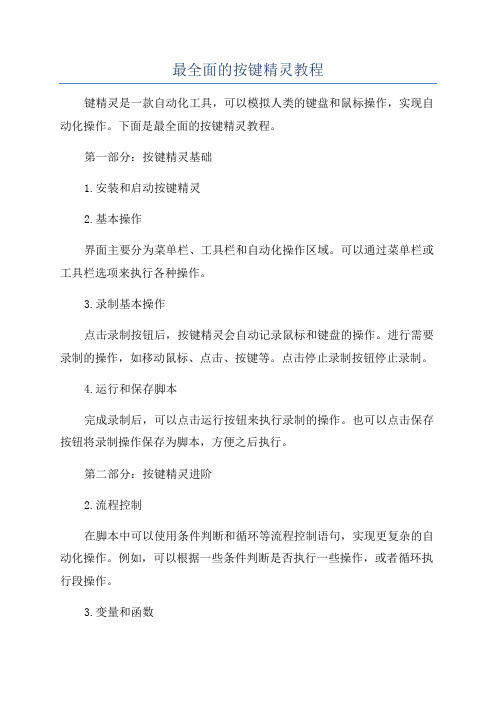
最全面的按键精灵教程键精灵是一款自动化工具,可以模拟人类的键盘和鼠标操作,实现自动化操作。
下面是最全面的按键精灵教程。
第一部分:按键精灵基础1.安装和启动按键精灵2.基本操作界面主要分为菜单栏、工具栏和自动化操作区域。
可以通过菜单栏或工具栏选项来执行各种操作。
3.录制基本操作点击录制按钮后,按键精灵会自动记录鼠标和键盘的操作。
进行需要录制的操作,如移动鼠标、点击、按键等。
点击停止录制按钮停止录制。
4.运行和保存脚本完成录制后,可以点击运行按钮来执行录制的操作。
也可以点击保存按钮将录制操作保存为脚本,方便之后执行。
第二部分:按键精灵进阶2.流程控制在脚本中可以使用条件判断和循环等流程控制语句,实现更复杂的自动化操作。
例如,可以根据一些条件判断是否执行一些操作,或者循环执行段操作。
3.变量和函数按键精灵支持定义和使用变量,以及自定义函数。
变量可以用来存储临时数据,函数可以用来封装一段常用的操作,提高代码的复用性。
4.窗口操作按键精灵提供了丰富的窗口操作函数,可以实现对窗口的打开、关闭、最大化、最小化、移动、调整大小等操作。
可以根据应用的需求来选择合适的窗口操作函数。
第三部分:按键精灵高级技巧1.图像识别按键精灵支持图像识别技术,可以通过图像匹配来实现一些复杂的自动化操作。
例如,可以通过图像识别找到特定的图标或按钮,并进行点击。
2.OCR识别按键精灵内置了OCR(Optical Character Recognition,光学字符识别)引擎,可以实现对屏幕上的文字进行识别。
例如,可以通过OCR识别来获取一些窗口中的文字信息。
3.网络操作4.数据处理按键精灵支持对文件和数据的读取和处理。
可以通过读取文件或者抓取网页的数据,进行数据的提取、转换和存储。
总结:以上就是最全面的按键精灵教程,包括了按键精灵的基础操作、进阶技巧和高级应用。
通过学习这些内容,可以快速上手按键精灵,实现自动化操作。
按键精灵常用语法及使用方法

按键精灵常用语法及使用方法抓点、抓色的使用步骤第一步、抓屏打开你需要抓点的软件界面,按下键盘上的“PRINTSCREEN”键。
然后进入按键的“抓点”的界面,这时候你刚才的抓图就会显示在抓图界面中;第二步:抓点抓色在抓屏的界面上按下鼠标左键,即可成功抓点抓色;抓区域坐标的功能在“抓图”当中近邻鼠标左键并拉动,即可获得拉动的区域坐标;这对于使用“区域找色”这个功能来说非常有帮助,因为获得的区域坐标,就是函数中需要输入的参数;偏移抓点在一些游戏里,鼠标的形状会“挡住”真正你想要抓的点的颜,所以按下热键之后,一般来说把偏移量设置为了-1、-2、-3就可以的避开鼠标颜色的妨碍,抓到真正的屏幕颜色;载入位图有些游戏无法使用抓屏热键,这时可以使用自带的抓图功能将图片保存为BMP格式的然后载入位图进行抓点;鼠标动作:左键单击:就是我们常说的用鼠标点一下;右键单击:用鼠标点一下,比如我们要复制或粘贴文字,可以先定后点一下鼠标右键;中键单击:如果你的鼠标没有中间的那个键,也可以使用这个设置;左键双击:打开某个程序的时候我们一般都这样打开;左键按下:在屏幕上拖动什么东西的时候就这样干;左键弹起:按下了总要弹起吧,否则电脑会以为你一直按着先前按下的鼠标;右键按下:同上;右键弹起:同上;执行次数:就是鼠标操作多少次;工作方式:特殊需求的用户可选择此项,保持默认直(同理于键盘操作的相同选项);普通工作方式:通过软件模拟按键;硬件模拟:通过硬件模拟按键。
注意:不支持USB设备;鼠标移到:坐标,就是鼠标的位置(通过抓点获得坐标,点击查看抓点帮助);鼠标相对移动:是让鼠标以它当前的位置开始移动;鼠标滚轮:模拟滚轮的滚动动作,可设定滚动的齿格数。
滚动1格对应可在系统里设置,具体方法是在“控制面板→硬件→鼠标→轮”里设定,默认齿格对应3行;鼠标位置操作:当前鼠标所在的位置:让按键精灵雇当前鼠标所在的位置;恢复上次的鼠标位置:见上一条;检测鼠标操作功能:脚本暂停,按任意键继续:脚本在插入暂停,直到脚本使用者按下鼠标任意一个按键;把按键码存入变量:将检测出的按键的编号保存至一个变量;颜色判断:如果坐标:这里的X和Y代表横坐标和纵坐标;颜色匹配:等于:和右边的颜色相同;不等于:和的颜色不同;约等于:和右边的颜色差不多;颜色:每一个颜色在这里都有一个代号;;如果你通过抓点对话框找到颜色的话就不用关心代号到底是什么意思抓点坐标/颜色:点击查看详细介绍准备循环执行:插入后,右边普通文本框将显示(假设你要求循环3遍)循环结束的字样,这时你可以在这两句话中插入你想循环执行的语句就行了;这是缩短脚本篇幅、使于脚本修改的好办法;如果表达式取值为真:这里的空格里要填一个表达式(点击查看什么是表达式);如果当这个表达式算出来的大于0的数字或它的逻辑为真,就执行后面的操作;表达式判断后的操作语句:执行后面的语句:文本框中显示(假设你的表达式为了1+1=3);如果表达式(1+1=3)为真,则条件结束如果1+1=3成立(为真),那么就执行条件结束前的语句;在这个例子中,1+1永远等于2的所以脚本将老是在循环。
按键精灵命令大全
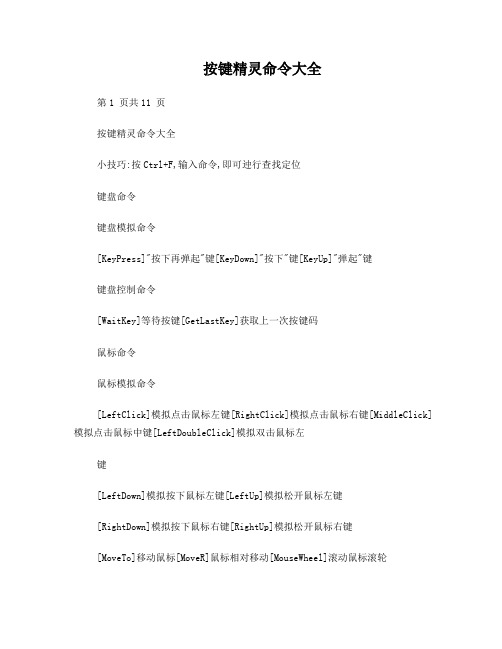
按键精灵命令大全第1 页共11 页按键精灵命令大全小技巧:按Ctrl+F,输入命令,即可迚行查找定位键盘命令键盘模拟命令[KeyPress]"按下再弹起"键[KeyDown]"按下"键[KeyUp]"弹起"键键盘控制命令[WaitKey]等待按键[GetLastKey]获取上一次按键码鼠标命令鼠标模拟命令[LeftClick]模拟点击鼠标左键[RightClick]模拟点击鼠标右键[MiddleClick]模拟点击鼠标中键[LeftDoubleClick]模拟双击鼠标左键[LeftDown]模拟按下鼠标左键[LeftUp]模拟松开鼠标左键[RightDown]模拟按下鼠标右键[RightUp]模拟松开鼠标右键[MoveTo]移动鼠标[MoveR]鼠标相对移动[MouseWheel]滚动鼠标滚轮鼠标控制命令[WaitClick]等待按鼠标[GetLastClick]获取上一次按下的鼠标代码鼠标辅助命令[SaveMousePos]保存当前鼠标位置[RestoreMousePos]将鼠标移动到上一次保存的鼠标位置[LockMouse]锁定鼠标位置[UnlockMouse]解除鼠标锁定控制命令流程控制命令[If]判断语句[Goto]跳转语句[Rem]Goto 命令的标记,也可以做注释[While] ... [EndWhile]循环[For] ... [EndFor]循环[EndScript]脚本结束颜色控制命令[IfColor]判断屏幕x,y 坐标的某点的颜色,来执行后面的动作或控制过程[Sub] . [Return]定义过程[Gosub]调用过程其他命令[Delay]脚本暂停执行[MessageBox]弹出一个窗口[SayString]输入文字,支持变量[Import]导入VBS 或插件命令[VBSBegin] ...[VBSEnd]VBS 区块[VBS]单行VBS 指令[VBSCall]执行外部VBScript 函数[Plugin]调用一个外部插件提供的函数[UserVar]用户自定义设置[PutAttachment]展开附件[//]注释命令[TracePrint]调试窗口显示文字VBS 命令[VBSCall Delay]脚本停止执行一段时间,支持变量[VBSCall FindCenterColor]从屏幕某个区域的中间开始找色[VBSCall FindColor]在屏幕指定区域从左到右找色[VBSCall FindColorEx]模糊找色功能[VBSCall FindPic]找图片,可设定相似度[VBSCall GetCursorPos]获得当前鼠标的坐标[VBSCall GetPixelColor]获得指定位置点的颜色[VBSCall GetScreenResolution] 获得当前屏幕分辨率[VBSCall InputBox]"弹出"对话框允许用户输入文字[VBSCall MessageBox]弹出对话框,支持变量[VBSCall ReadMemory]读取本机指定内存地址的数值[VBSCall RunApp]运行一个程序,或打开一个文件按键精灵命令大全第2 页共11 页[VBSCall SayString]输入文本.[VBSCall SetCursorPos]设置鼠标位置[VBSCall GetCursorShape]获得鼠标形状键盘命令介绍键盘命令分为两大类:键盘模拟命令和键盘控制命令。
按键精灵常用语法及使用方法
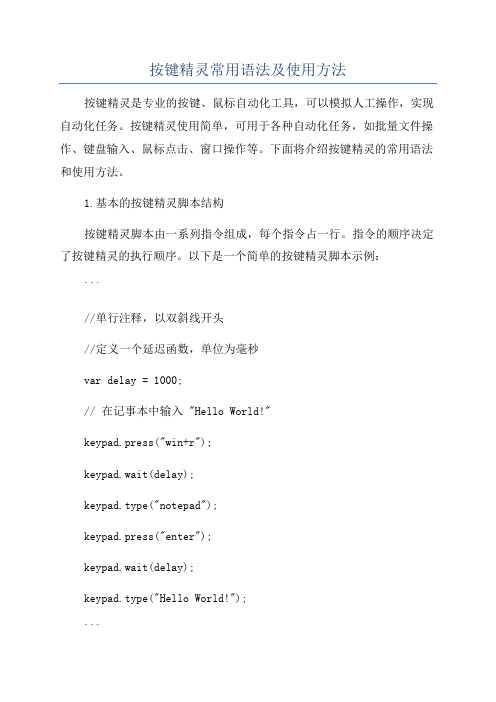
按键精灵常用语法及使用方法按键精灵是专业的按键、鼠标自动化工具,可以模拟人工操作,实现自动化任务。
按键精灵使用简单,可用于各种自动化任务,如批量文件操作、键盘输入、鼠标点击、窗口操作等。
下面将介绍按键精灵的常用语法和使用方法。
1.基本的按键精灵脚本结构按键精灵脚本由一系列指令组成,每个指令占一行。
指令的顺序决定了按键精灵的执行顺序。
以下是一个简单的按键精灵脚本示例:```//单行注释,以双斜线开头//定义一个延迟函数,单位为毫秒var delay = 1000;// 在记事本中输入 "Hello World!"keypad.press("win+r");keypad.wait(delay);keypad.type("notepad");keypad.press("enter");keypad.wait(delay);keypad.type("Hello World!");```2.延迟在按键精灵脚本中,我们可以使用延迟函数来控制指令的执行时间间隔,防止执行过快导致错误。
可以使用 wait 函数来实现延迟,如`keypad.wait(1000)` 表示延迟 1000 毫秒(即1秒)。
3.键盘输入按键精灵可以模拟键盘输入,使用 type 函数。
例如,`keypad.type("Hello World!")` 表示输入字符串 "Hello World!"。
可以使用特殊按键名称(如 "enter"、"tab")模拟特殊按键的输入。
4.鼠标操作按键精灵也可以模拟鼠标操作,如点击、拖拽等。
使用鼠标操作时,可以使用 press 和 move 函数。
例如,`keypad.press("left")` 表示按下鼠标左键,`keypad.move(100, 100)` 表示将鼠标移动到坐标 (100, 100)。
最全面的按键精灵教程

最全面的按键精灵教程一、键盘命令(2~5页)二、鼠标命令(5~13页)三、控制命令(13~22页)四、颜色/图像命令(22~28页)五、其他命令(28~355页)五、网游脚本实例(35~最后)一、键盘命令命令名称:GetLastKey 检测上次按键命令功能:检测上次按键命令参数:参数1 整数型,可选:变量名返回值:无脚本例子:(8.x语法) 复制代码1.//脚本运行到这一行不会暂停,调用的时候立即返回,得到调用之前最后一次按下的按键码保存在变量Key里。
2.Key=GetLastKey()3.If Key = 13 Then4. Msgbox "你上次按下了回车键"5.End If脚本例子:(7.x语法) 复制代码1.//脚本运行到这一行不会暂停,调用的时候立即返回,得到调用之前最后一次按下的按键码保存在变量Key里。
2.GetLastKey Key3.If Key = 134. Msgbox "你上次按下了回车键"5.EndIf命令名称:KeyDown 按住命令功能:键盘按住命令参数:参数1 整数型,键盘虚拟码(8.X支持按键字符)参数2 整数型,次数返回值:无脚本例子:(8.x语法) 复制代码1.//KeyDown、KeyDownS、KeyDownH2.//KeyDownS: 超级模拟方式,兼容性更强,对键盘和鼠标没有特别的要求,PS2(圆口)和USB接口的键盘都可以使用3.//KeyDownH: 硬件模拟方式,仅支持PS(圆口)的键盘点击查看使用硬件模4.KeyDown 65,15.//65是A键的按键码,上面的语句表示按住A键1次6.7.KeyDown "A",18.//上面的支持按键字符,语句表示按住A键1次脚本例子:(7.x语法) 复制代码1.//KeyDown、KeyDownS、KeyDownH2.//KeyDownS: 超级模拟方式,兼容性更强,对键盘和鼠标没有特别的要求,PS2(圆口)和USB接口的键盘都可以使用3.//KeyDownH: 硬件模拟方式,仅支持PS(圆口)的键盘点击查看使用硬件模拟方式的注意事项4.KeyDown 65,15.//65是A键的按键码,上面的语句表示按住A键1次命令名称:KeyPress 按键命令功能:键盘按键命令参数:参数1 整数型,键盘虚拟码(8.X支持按键字符)参数2 整数型,次数返回值:无脚本例子:(8.x语法) 复制代码1.//KeyPress、KeyPressS、KeyPressH2.//KeyPressS: 超级模拟方式,兼容性更强,对键盘和鼠标没有特别的要求,PS2(圆口)和USB接口的键盘都可以使用3.//KeyPressH: 硬件模拟方式,仅支持PS(圆口)的键盘点击查看使用硬件模拟方式的注意事项4.KeyPress 65,15.//65是A键的按键码,上面的语句表示按A键1次6.7.KeyPress "A",18.//上面的支持按键字符,语句表示按A键1次脚本例子:(7.x语法) 复制代码1.//KeyPress、KeyPressS、KeyPressH2.//KeyPressS: 超级模拟方式,兼容性更强,对键盘和鼠标没有特别的要求,PS2(圆口)和USB接口的键盘都可以使用3.//KeyPressH: 硬件模拟方式,仅支持PS(圆口)的键盘点击查看使用硬件4. KeyPress 65,15. //65是A 键的按键码,上面的语句表示按A 键1次命令名称:KeyUp 弹起 命令功能:键盘弹起 命令参数: 参数1 整数型,键盘虚拟码(8.X 支持 按键字符)参数2 整数型,次数返 回 值:无脚本例子:(8.x 语法) 复制代码 1. //KeyUp 、KeyUpS 、KeyUpH2. //KeyUpS: 超级模拟方式,兼容性更强,对键盘和鼠标没有特别的要求,PS2(圆口)和USB 接口的键盘都可以使用3. //KeyUpH: 硬件模拟方式,仅支持PS(圆口)的键盘 点击查看使用硬件模拟方式的注意事项4. KeyUp 65,15. //65是A 键的按键码,上面的语句表示松开A 键1次6.7. KeyUp "A",18. //上面的支持按键字符,语句表示松开A 键1次脚本例子:(7.x 语法) 复制代码 1. //KeyUp 、KeyUpS 、KeyUpH2. //KeyUpS: 超级模拟方式,兼容性更强,对键盘和鼠标没有特别的要求,PS2(圆口)和USB 接口的键盘都可以使用3. //KeyUpH: 硬件模拟方式,仅支持PS(圆口)的键盘 点击查看使用硬件模拟方式的注意事项4. KeyUp 65,15. //65是A 键的按键码,上面的语句表示松开A 键1次脚本例子:(8.x语法) 复制代码1.Key=WaitKey()2.//脚本运行到这一行会暂停,当用户按下键盘后继续执行,并且把用户的按键码保存在变量Key里3.If Key = 13 Then4. MessageBox "恭喜你按下了回车键"5.End If脚本例子:(7.x语法) 复制代码1.WaitKey Key2.//脚本运行到这一行会暂停,当用户按下键盘后继续执行,并且把用户的按键码保存在变量Key里3.If Key = 134. Msgbox "恭喜你按下了回车键"5.EndIf二、鼠标命令命令名称:GetCursorPos 得到鼠标位置坐标命令功能:得到当前鼠标所在的位置坐标命令参数:参数1 整数型,返回x坐标参数2 整数型,返回y坐标返回值:无脚本例子:(8.x语法) 复制代码1.GetCursorPos mx,my2.//把当前鼠标位置的x和y坐标放在变量mx和my中脚本例子:(7.x语法) 复制代码1.VBSCall GetCursorPos(mx,my)2.//把当前鼠标位置的x和y坐标放在变量mx和my中命令名称:GetCursorShape 得到鼠标形状命令功能:得到当前鼠标的形状特征命令参数:参数1 整数型,参数返回值:整数型,鼠标的形状值脚本例子:(8.x语法) 复制代码1.//参数: 0 是6.83之前的版本默认的参数2.//参数: 1 可用于一些在参数0下无法区分鼠标形状代码的情况3.//下面是我们普通的WINDOWS鼠标形状特征4.//不同电脑上鼠标形状特征也许不同,请使用"抓点抓色"功能抓取正确的鼠标形状特征5.Shape1 = 15933502876.//下面是我们访问网页超链接时候的手型鼠标形状7.Shape2 = 10559913298.shape=GetCursorShape(0)9.If shape = shape1 Then10. MessageBox "当前鼠标形状是普通的WINDOWS鼠标"11.ElseIf shape = shape2 Then12. MessageBox "当前鼠标形状是手型鼠标"13.Else14. MessageBox "不认识当前鼠标形状!"15.End If脚本例子:(7.x语法) 复制代码1.//参数: 0 是6.83之前的版本默认的参数2.//参数: 1 可用于一些在参数0下无法区分鼠标形状代码的情况3.//下面是我们普通的WINDOWS鼠标形状特征4.//不同电脑上鼠标形状特征也许不同,请使用"抓点抓色"功能抓取正确的鼠标形状特征5.Shape1 = 15933502876.//下面是我们访问网页超链接时候的手型鼠标形状7.Shape2 = 10559913298.VBSCall Shape=GetCursorShape(0)9.If shape = shape110. MessageBox 当前鼠标形状是普通的WINDOWS鼠标11.ElseIf shape = shape212. MessageBox 当前鼠标形状是手型鼠标13.Else14.MessageBox 不认识当前鼠标形状!15. EndIf命令名称:GetLastClick 检测上次按过的鼠标键 命令功能:检测上一次按下的鼠标代码 命令参数:参数1 整数型,可选:变量名 返 回 值:无 脚本例子:(8.x 语法) 复制代码 1. Mouse=GetLastClick()2. If Mouse =32770 Or Mouse =32769 Then3. Msgbox "你按下了鼠标左键"4. End If脚本例子:(7.x 语法) 复制代码 1. GetLastClick Mouse2. If Mouse =32770 Or Mouse =327693. Msgbox "你按下了鼠标左键"4. EndIf命令名称:LeftClick 左键单击 命令功能:模拟点击鼠标左键 命令参数:参数1 整数型,次数 返 回 值:无 脚本例子:(8.x 语法) 复制代码 1. //LeftClick 、LeftClickS 、LeftClickH2. //LeftClickS: 超级模拟方式,兼容性更强,对键盘和鼠标没有特别的要求,PS2(圆口)和USB 接口的鼠标都可以使用3. //LeftClickH: 硬件模拟方式,仅支持PS(圆口)的鼠标 点击查看使用硬件模拟方式的注意事项4. LeftClick 55. //在当前鼠标的位置单击鼠标左键5次脚本例子:(7.x 语法)复制代码 1. //LeftClick 、LeftClickS 、LeftClickH2.//LeftClickS: 超级模拟方式,兼容性更强,对键盘和鼠标没有特别的要求,PS2(圆口)和USB接口的鼠标都可以使用3.//LeftClickH: 硬件模拟方式,仅支持PS(圆口)的鼠标点击查看使用硬件模拟方式的注意事项4.LeftClick 55.//在当前鼠标的位置单击鼠标左键5次命令名称:LeftDoubleClick 左键双击命令功能:模拟双击鼠标左键命令参数:参数1 整数型,次数返回值:无脚本例子:(8.x语法) 复制代码1.//LeftDoubleClick、LeftDoubleClickS、LeftDoubleClickH]2.//LeftDoubleClickS: 超级模拟方式,兼容性更强,对键盘和鼠标没有特别的要求,PS2(圆口)和USB接口的鼠标都可以使用3.//LeftDoubleClickH: 硬件模拟方式,仅支持PS(圆口)的鼠标点击查看使用硬件模拟方式的注意事项4.LeftDoubleClick 55.//在当前鼠标的位置双击鼠标左键5次脚本例子:(7.x语法) 复制代码1.//LeftDoubleClick、LeftDoubleClickS、LeftDoubleClickH]2.//LeftDoubleClickS: 超级模拟方式,兼容性更强,对键盘和鼠标没有特别的要求,PS2(圆口)和USB接口的鼠标都可以使用3.//LeftDoubleClickH: 硬件模拟方式,仅支持PS(圆口)的鼠标点击查看使用硬件模拟方式的注意事项4.LeftDoubleClick 55.//在当前鼠标的位置双击鼠标左键5次命令名称:LockMouse 锁定鼠标位置命令功能:锁定鼠标位置,用户将不能通过移动鼠标而改变鼠标位置,而脚本仍可以改变鼠标位置命令参数:无返回值:无脚本例子:复制代码(8.x语法) 1.//在脚本开始的时候使用这个命令,可以有效防止用户误触鼠标引起脚本执行出错2.LockMouse3.Do4.Delay 10005.Loop脚本例子:(7.x语法) 复制代码1.//在脚本开始的时候使用这个命令,可以有效防止用户误触鼠标引起脚本执行出错2.LockMouse3.While True4.Delay 10005.EndWhile命令名称:MiddleClick 中键单击命令功能:模拟点击鼠标中键命令参数:参数1 整数型,次数返回值:无脚本例子:(8.x语法) 复制代码1.//MiddleClick、MiddleClickS、MiddleClickH2.//MiddleClickS: 超级模拟方式,兼容性更强,对键盘和鼠标没有特别的要求,PS2(圆口)和USB接口的鼠标都可以使用3.//MiddleClickH: 硬件模拟方式,仅支持PS(圆口)的鼠标点击查看使用硬件模拟方式的注意事项4.MiddleClick 55.//在当前鼠标的位置单击鼠标中键5次脚本例子:(7.x语法) 复制代码1.//MiddleClick、MiddleClickS、MiddleClickH2.//MiddleClickS: 超级模拟方式,兼容性更强,对键盘和鼠标没有特别的要求,PS2(圆口)和USB接口的鼠标都可以使用3.//MiddleClickH: 硬件模拟方式,仅支持PS(圆口)的鼠标点击查看使用硬件模拟方式的注意事项4.MiddleClick 55.//在当前鼠标的位置单击鼠标中键5次命令名称:MouseWheel 鼠标滚轮命令功能:滚动鼠标滚轮命令参数:参数1 整数型,滚动量返回值:无脚本例子:(8.x语法) 复制代码1.//如果滚动量为正,向上滚动;否则向下滚动.2.//仅支持Windows 2000以上的操作系统.3.MouseWheel 14.//把鼠标滚轮向上滚动1格脚本例子:(7.x语法) 复制代码1.//如果滚动量为正,向上滚动;否则向下滚动.2.//仅支持Windows 2000以上的操作系统.3.MouseWheel 14.//把鼠标滚轮向上滚动1格命令名称:MoveR 鼠标相对移动命令功能:鼠标相对移动到命令参数:参数1 整数型,X距离参数2 整数型,Y距离返回值:无脚本例子:(8.x语法) 复制代码1.//MoveR、MoveRS、MoveRH2.//MoveRS: 超级模拟方式,兼容性更强,对键盘和鼠标没有特别的要求,PS2(圆口)和USB接口的鼠标都可以使用3.//MoveRH: 硬件模拟方式,仅支持PS(圆口)的鼠标点击查看使用硬件模拟方式的注意事项4.//当前鼠标在(100,100)点,使用下面语句5.MoveR 200,3006.//之后,鼠标就被移到了(100+200,100+300)处,也就是坐标(300,400)处7.//提示:使用硬件模拟方式不能碰键盘鼠标,否则会导致出错脚本例子:(7.x语法) 复制代码1.//MoveR、MoveRS、MoveRH2.//MoveRS: 超级模拟方式,兼容性更强,对键盘和鼠标没有特别的要求,PS2(圆口)和USB接口的鼠标都可以使用3.//MoveRH: 硬件模拟方式,仅支持PS(圆口)的鼠标 点击查看使用硬件模拟方式的注意事项4. //当前鼠标在(100,100)点,使用下面语句5. MoveR 200,3006. //之后,鼠标就被移到了(100+200,100+300)处,也就是坐标(300,400)处7. //提示:使用硬件模拟方式不能碰键盘鼠标,否则会导致出错命令名称:MoveTo 鼠标移动 命令功能:移动鼠标到 命令参数: 参数1 整数型,X 坐标参数2 整数型,Y 坐标返 回 值:无 脚本例子:(8.x 语法) 复制代码 1. //MoveTo 、MoveToS 、MoveToH2. //MoveToS: 超级模拟方式,兼容性更强,对键盘和鼠标没有特别的要求,PS2(圆口)和USB 接口的鼠标都可以使用3. //MoveToH: 硬件模拟方式,仅支持PS(圆口)的鼠标4. MoveTo 100,2005. //把鼠标移动到(100,200)这个点上6. intX=507. intY=1508. MoveTo intX,intY9. //把鼠标移动到(intX,intY)这个点上,需要5.50以上版本支持.脚本例子:(7.x 语法) 复制代码 1. //MoveTo 、MoveToS 、MoveToH2. //MoveToS: 超级模拟方式,兼容性更强,对键盘和鼠标没有特别的要求,PS2(圆口)和USB 接口的鼠标都可以使用3. //MoveToH: 硬件模拟方式,仅支持PS(圆口)的鼠标4. MoveTo 100,2005. //把鼠标移动到(100,200)这个点上6. intX=507. intY=1508. MoveTo intX,intY9. //把鼠标移动到(intX,intY)这个点上,需要5.50以上版本支持.命令名称:RestoreMousePos 恢复上次保存的鼠标位置命令功能:保存当前鼠标位置命令参数:无返回值:无脚本例子:(8.x语法) 复制代码1.SaveMousePos2.//保存当前鼠标位置3.Delay 1004.MoveTo 500,205.Delay 1006.RestoreMousePos7.//将鼠标移动到上一次保存的鼠标位置8.//保存/恢复鼠标位置常用于制作网络游戏练功脚本,脚本开始时保存鼠标位置,脚本结束时恢复鼠标位置,9.//这样脚本执行后鼠标的位置就不会变化脚本例子:(7.x语法) 复制代码1.SaveMousePos2.//保存当前鼠标位置3.Delay 1004.MoveTo 500,205.Delay 1006.RestoreMousePos7.//将鼠标移动到上一次保存的鼠标位置8.//保存/恢复鼠标位置常用于制作网络游戏练功脚本,脚本开始时保存鼠标位置,脚本结束时恢复鼠标位置,9.这样脚本执行后鼠标的位置就不会变化命令名称:RightClick 右键单击命令功能:模拟点击鼠标右键命令参数:参数1 整数型,次数返回值:无脚本例子:(8.x语法) 复制代码1.//RightClick、RightClickS、RightClickH2.//RightClickS: 超级模拟方式,兼容性更强,对键盘和鼠标没有特别的要求,PS2(圆口)和USB接口的鼠标都可以使用3.//RightClickH: 硬件模拟方式,仅支持PS(圆口)的鼠标点击查看使用硬件模拟方式的注意事项4.RightClick 55.//在当前鼠标的位置单击鼠标右键5次脚本例子:(7.x语法) 复制代码1.//RightClick、RightClickS、RightClickH2.//RightClickS: 超级模拟方式,兼容性更强,对键盘和鼠标没有特别的要求,PS2(圆口)和USB接口的鼠标都可以使用3.//RightClickH: 硬件模拟方式,仅支持PS(圆口)的鼠标点击查看使用硬件模拟方式的注意事项4.RightClick 55.//在当前鼠标的位置单击鼠标右键5次命令名称:SaveMousePos 保存当前鼠标所在位置命令功能:保存当前鼠标位置命令参数:无返回值:无脚本例子:(8.x语法) 复制代码1.SaveMousePos2.//保存当前鼠标位置3.Delay 1004.MoveTo 500,205.Delay 1006.RestoreMousePos7.//将鼠标移动到上一次保存的鼠标位置8.//保存/恢复鼠标位置常用于制作网络游戏练功脚本,脚本开始时保存鼠标位置,脚本结束时恢复鼠标位置,9.//这样脚本执行后鼠标的位置就不会变化脚本例子:(7.x语法) 复制代码1.SaveMousePos2.//保存当前鼠标位置3.Delay 1004.MoveTo 500,205.Delay 1006.RestoreMousePos7.//将鼠标移动到上一次保存的鼠标位置8.//保存/恢复鼠标位置常用于制作网络游戏练功脚本,脚本开始时保存鼠标位置,脚本结束时恢复鼠标位置,9.这样脚本执行后鼠标的位置就不会变化命令名称:WaitClick 按任意鼠标键继续命令功能:脚本执行到这一句暂停,按下任意鼠标键之后继续命令参数:参数1 整数型,可选:变量名返回值:无脚本例子:(8.x语法) 复制代码st_click=WaitClick()2.MessageBox "您按下了" & last_click脚本例子:(7.x语法) 复制代码1.WaitClick last_click2.MessageBox "您按下了" & last_click三、控制命令命令名称:Call 调用过程命令功能:调用过程命令参数:参数1 字符串型,过程名返回值:无脚本例子:(8.x语法) 复制代码1.Call子程序("我是子程序,被你调用了")2.EndScript3.//支持中文名变量4.Sub子程序(啊)5. Msgbox 啊6.End Sub7.//定义一个过程,可以在脚本中调用这个过程脚本例子:(7.x语法)复制代码命令名称:Do 循环命令功能:条件循环命令参数:参数1 条件型,循环条件返回值:无脚本例子:(8.x语法) 复制代码1.例子1:2.//支持Exit Do 命令退出循环3.i=04.Do While i=05. Msgbox "我停不下来啦!!快住手"6.Loop7.//当循环条件成立的时候,反复执行循环体8.9.10.例子2:11.i=012.Do Until i=013. Msgbox "为什么没有循环到我呢?"14.Loop15.Msgbox "循环结束"16.//当循环条件成立的时候,离开循环体17.18.19. 例子3:20. i=021. Do Until i=122. Msgbox "我停不下来啦!!快住手"23. Loop24. //当循环条件不成立的时候,反复执行循环体25.26.27. 例子4:28. n=029. Do Whiletrue30. Msgbox "我将循环10次停下来!!"31. If n>=10 Then32. //当循环条件成立的时候,离开循环体33. Exit do34. End if35. n=n+136. Loop37. Msgbox n & "次"38.39.40. 例子5:41. i = 042. Do43. MessageBox "ok"44. Loop While i <> 045. //条件放后面,前面的循环内容可以执行一次!脚本例子:(7.x 语法) 复制代码 1. 无3.For i=0 To 94.Delay 1005.Next6.//循环10次7.8.例子2:9.//支持Exit For 命令退出循环10.For 1011.Delay 10012.Next13.//循环10次14.15.16.例子3:17.//支持Exit For 命令退出循环18.For i=0 to 19 step 219.Delay 10020.Next21.//循环10次22.23.例子4:24.//支持Exit For 命令退出循环25.For i=0 to 19 step 226.Delay 10027.If i>9 Then28.Exit For29.End If30.Next31.//循环5次脚本例子:(7.x语法) 复制代码1.For 102.Delay 1003.EndFor4.//循环10次命令名称:Function 函数命令功能:函数命令参数:多类型,多参数返回值:多类型脚本例子:(8.x语法) 复制代码1.//支持Exit Function 命令退出函数过程2.Msgbox 函数过程("我是函数,被你调用了")3.EndScript4.Function函数过程(a)5.函数过程=a6.End Function7.//定义一个函数过程,可以在脚本中调用这个函数脚本例子:(7.x语法) 复制代码1.无命令名称:Gosub 调用子程序命令功能:调用过程命令参数:参数1 字符串型,过程名返回值:无脚本例子:(8.x语法) 复制代码1.//可带参数传递2.Call子程序("我是子程序,被你调用了")3.EndScript4.Sub子程序(a)5. Msgbox a6.End Sub7.//定义一个过程,可以在脚本中调用这个过程脚本例子:(7.x语法) 复制代码1.Gosub子程序2.EndScript3.Sub子程序4. Msgbox "我是子程序,被你调用了"5.Return子程序6.//定义一个过程,可以在脚本中调用这个过程Goto 跳转到标记跳转到Rem标记处命令参数:参数1 字符串型,标号返回值:无脚本例子:(8.x语法) 复制代码1.Goto标记2.Delay 1003.Rem标记4.Msgbox "你直接跳到这里了!!,上面的延迟没有被执行!!"5.//跳转语句,可以跳转到rem标记过的标记处继续执行脚本例子:(7.x语法) 复制代码1.Goto标记2.Delay 1003.Rem标记4.Msgbox "你直接跳到这里了!!,上面的延迟没有被执行!!"5.//跳转语句,可以跳转到rem标记过的标记处继续执行命令名称:If 如果..则命令功能:判断表达式命令参数:参数1 条件型,表达式返回值:无脚本例子:(8.x语法) 复制代码1.例子1:2.i=03.If i=0 Then4. Msgbox "条件判断符合被通过!!"5.End If6.//通过判断表达式的取值,来执行后面的动作或控制7.8.例子2:9.i=110.If i=0 Then11. Msgbox "条件判断符合被通过!!"12.ElseIf i=1 Then13. Msgbox "否则条件判断符合被通过!!"14.Else15. Msgbox "否则!!"16.End If17.//通过判断表达式的取值,来执行后面的动作或控制脚本例子:(7.x语法) 复制代码1.i=02.If i=03. Msgbox "条件判断符合被通过!!"4.EndIf5.//通过判断表达式的取值,来执行后面的动作或控命令名称:IfColor 颜色判断命令功能:判断屏幕某点的颜色命令参数:参数1 整数型,屏幕X坐标参数2 整数型,屏幕Y坐标参数3 字符串型,颜色16进制值参数4 整数型,判断条件返回值:无脚本例子:(8.x语法) 复制代码1.例子1:2.//判断条件(0:等于 1:不等于 2:近似等于)3.IfColor 860,27,"e1b072",0 Then4. Msgbox "颜色等于"5.Else6. Msgbox "颜色不等于"7.End If8.//判断坐标点(860,27)的颜色是否等于e1b0729.10.11.例子2:12.a=1:b=113.IfColor 650,118,"78F0E8",2 Then14. MessageBox "a"15.ElseIf b=a Then16. MessageBox "b"17.End if脚本例子:(7.x语法) 复制代码1.//判断条件(0:等于 1:不等于 2:近似等于)2.IfColor 860,27,e1b072,03. Msgbox "颜色等于"4. Else5. Msgbox "颜色不等于"6. EndIf7. //判断坐标点(860,27)的颜色是否等于e1b072命令名称:Rem 标记/注释 命令功能:标记命令可当注释 命令参数:参数1 字符串型,文字 返 回 值:无 脚本例子:(8.x 语法) 复制代码 1. //不支持数字开头的和符号作为标记名2. //标记命令.即可当注释,也可以为Goto 跳转指令作标记3. Rem 脚本开始脚本例子:(7.x 语法) 复制代码 1. //标记命令.即可当注释,也可以为Goto 跳转指令作标记2. Rem 脚本开始命令名称:RestartScript 重新启动脚本运行 命令功能:重新启动脚本运行 命令参数:无 返 回 值:无 脚本例子:(8.x 语法) 复制代码 1. For i=0 to 22. Delay 10003. Call Plugin .Msg.ShowScrTXT(0, 0, 1024, 768, "屏幕内容填写" & i, "0000FF")4. Next5. RestartScript //重新启动脚本运行脚本例子:(7.x 语法) 复制代码 1. 无命令名称:Select 情况条件选择命令功能:根据情况选择条件判断 命令参数:参数1 条件型,情况 返 回 值:无 脚本例子:(8.x 语法) 复制代码 1. //不支持判断语句 如:Case a>02. UserVar 变量=0 "输入(0~9)数字"3. //<>---------------------------------------------以下是选择条件结结构判断4. Select Case 变量5. Case 06. Msgbox "你输入的数字为:0"7. Case 18. Msgbox "你输入的数字为:1"9. Case 210. Msgbox "你输入的数字为:2"11. Case 312. Msgbox "你输入的数字为:3"13. Case 414. Msgbox "你输入的数字为:4"15. Case 516. Msgbox "你输入的数字为:5"17. Case 618. Msgbox "你输入的数字为:6"19. Case 720. Msgbox "你输入的数字为:7"21. Case 822. Msgbox "你输入的数字为:8"23. Case 924. Msgbox "你输入的数字为:9"25. Case Else26. Msgbox "你输入的数字不正确,请输入(0~9)数字!"27. End Select脚本例子:(7.x 语法) 复制代码 1. 无Sub 子程序命令功能:定义一个过程命令参数:参数1 字符串型,过程名返回值:无脚本例子:(8.x语法) 复制代码1.//支持Exit Sub 命令退出子程序过程2.Call子程序()3.EndScript4.Sub子程序()5. Msgbox "我是子程序,被你调用了"6.End Sub7.//定义一个过程,可以在脚本中调用这个过程脚本例子:(7.x语法) 复制代码1.Gosub子程序2.EndScript3.Sub子程序4. Msgbox "我是子程序,被你调用了"5.Return子程序6.//定义一个过程,可以在脚本中调用这个过程命令名称:While 如果..则循环命令功能:条件循环命令参数:参数1 条件型,循环条件返回值:无脚本例子:(8.x语法) 复制代码1.i=02.While i=03. Msgbox "我停不下来啦!!快住手"4.Wend5.//当循环条件成立的时候,反复执行循环体脚本例子:(7.x语法) 复制代码1.i=02.While i=03. Msgbox "我停不下来啦!!快住手"4.EndWhile5. //当循环条件成立的时候,反复执行循环体四、颜色/图像命令命令名称: FindCenterColor 中心找色命令功能: 在屏幕区域从中心开始查找指定的颜色命令参数: 参数1 整数型,屏幕左上角x 坐标参数2 整数型,屏幕左上角y 坐标参数3 整数型,屏幕右下角x 坐标参数4 整数型,屏幕右下角y 坐标参数5 字符串型,16进制颜色值参数6 整数型,返回x 坐标参数7 整数型,返回y 坐标返 回 值: 无脚本例子: (8.x 语法) 复制代码1. //FindCenterColor left,top,right,bottom,c,x,y2. //在区域内从中心到外围找颜色为c 的点,把坐标保存在变量x 和y 中3. //left,top,right,bottom 都是整数或者整数型变量,说明了区域的左,上,右,下界限4. //颜色是类似于"0000FF"的字符串,如果不取变量,别忘了加双引号5. //如果没有找到这个颜色,则x 和y 的值都被置为-16. FindCenterColor 0,0,800,600,"0000FF",x,y7. If x>0 and y>0 Then8. MoveTo x,y9. End If10. //在区域(0,0,800,600)中找红色("0000FF")的点,如果找到,则把鼠标移动到这个点脚本例子: (7.x 语法) 复制代码1. //VBSCall FindCenterColor(left,top,right,bottom,c,x,y)2. //在区域内从中心到外围找颜色为c 的点,把坐标保存在变量x 和y 中3. //left,top,right,bottom 都是整数或者整数型变量,说明了区域的左,上,右,下界限4.//颜色是类似于"0000FF"的字符串,如果不取变量,别忘了加双引号5. //如果没有找到这个颜色,则x 和y 的值都被置为-16. VBSCall FindCenterColor(0,0,800,600,"0000FF",x,y)7. If x>0 and y>08. MoveTo x,y9. EndIf10. //在区域(0,0,800,600)中找红色("0000FF")的点,如果找到,则把鼠标移动到这个点命令名称:FindColor 找色 命令功能:在屏幕区域从左到右、从上到下的查找指定的颜色 命令参数: 参数1 整数型,屏幕左上角x 坐标参数2 整数型,屏幕左上角y 坐标参数3 整数型,屏幕右下角x 坐标参数4 整数型,屏幕右下角y 坐标参数5 字符串型,16进制颜色值参数6 整数型,返回x 坐标参数7 整数型,返回y 坐标返 回 值:无 脚本例子:(8.x 语法) 复制代码 1. //FindColor left,top,right,bottom,c,x,y2. //在区域内从左到右,从上到下找颜色为c 的点,把坐标保存在变量x 和y中3. //left,top,right,bottom 都是整数或者整数型变量,说明了区域的左,上,右,下界限4. //颜色是类似于"0000FF"的字符串,如果不取变量,别忘了加双引号5. //如果没有找到这个颜色,则x 和y 的值都被置为-16. FindColor 0,0,800,600,"0000FF",x,y7. If x>0 and y>0 Then8. MoveTo x,y9. End If10. //在区域(0,0,800,600)中找红色("0000FF")的点,如果找到,则把鼠标移动到这个点脚本例子:(7.x 语法)复制代码 1. //VBSCall FindColor(left,top,right,bottom,c,x,y)2.//在区域内从左到右,从上到下找颜色为c的点,把坐标保存在变量x和y中3.//left,top,right,bottom都是整数或者整数型变量,说明了区域的左,上,右,下界限4.//颜色是类似于"0000FF"的字符串,如果不取变量,别忘了加双引号5.//如果没有找到这个颜色,则x和y的值都被置为-16.VBSCall FindColor(0,0,800,600,"0000FF",x,y)7.If x>0 and y>08. MoveTo x,y9.EndIf10.//在区域(0,0,800,600)中找红色("0000FF")的点,如果找到,则把鼠标移动到这个点命令名称:FindColorEx 模糊找色命令功能:在屏幕区域模糊查找指定的颜色命令参数:参数1 整数型,屏幕左上角x坐标参数2 整数型,屏幕左上角y坐标参数3 整数型,屏幕右下角x坐标参数4 整数型,屏幕右下角y坐标参数5 字符串型,16进制颜色值参数6 整数型,查找方式参数7 整数型,相似度参数8 整数型,返回x坐标参数9 整数型,返回y坐标返回值:无脚本例子:(8.x语法) 复制代码1.//FindColorEx left,top,right,bottom,c,type,similar,x,y2.//在区域内找颜色为c的点,把坐标保存在变量x和y中3.//left,top,right,bottom都是整数或者整数型变量,说明了区域的左,上,右,下界限4.//颜色是类似于"0000FF"的字符串,如果不取变量,别忘了加双引号5.//type表示查找方式。
按键精灵

Call RunApp("notepad")Delay 1000//需要确认把记事本放在前台hwnd=Plugin.Window.Find(0,"无标题- 记事本")//需要先得到可以发送按键消息的窗口//Plugin Window.Active(hwnd)//Plugin hwnd = Window.GetKeyFocusWnd()MessageBox "提醒:如果您现在的热键模式是“普通模式”,将有可能导致键盘失去响应,按下ctrl+alt+del即可解决这个问题。
建议您在设置里使用“软件模式”的热键启动方式。
" MessageBox "现在可以把记事本的窗口放在后台,或者是最小化"//等待两秒钟Delay 2000For i=0 To 10//后台喊话Call Plugin.Bkgnd.SendString(hwnd,"Hello, world")//后台按键Call Plugin.Bkgnd.KeyDown(hwnd,13)Delay 500MessageBox "这个例子会启动一个Windows自带的扫雷程序,然后查找扫雷程序里的笑脸图形"Call RunApp("winmine.exe")//加入一点延时,让扫雷程序顺利启动Delay 2000Call FindPic(0,50,1023,767,"winmine.bmp",0.9,intX,intY)If intX>0 and intY>0 thenMoveTo intX,intYMessageBox "找到图形,鼠标已经移到图形上面"ElseMessageBox "没找到!请确认扫雷程序已经打开,并且您用的是WinXP系统"End IfMessageBox "下面把鼠标先移到0,0点,再用附件找图的方式继续查找笑脸"Call FindPic(0,50,1023,767,"Attachment:\winmine.bmp",0.9,intX,intY)If intX>0 and intY>0 thenMoveTo intX,intYMessageBox "找到图形,鼠标已经移到图形上面"ElseMessageBox "没找到!请确认扫雷程序已经打开,并且您用的是WinXP系统"End IfMessageBox "脚本演示结束,最好的脚本永远是您自己制作的。
- 1、下载文档前请自行甄别文档内容的完整性,平台不提供额外的编辑、内容补充、找答案等附加服务。
- 2、"仅部分预览"的文档,不可在线预览部分如存在完整性等问题,可反馈申请退款(可完整预览的文档不适用该条件!)。
- 3、如文档侵犯您的权益,请联系客服反馈,我们会尽快为您处理(人工客服工作时间:9:00-18:30)。
本文部分内容来自网络整理,本司不为其真实性负责,如有异议或侵权请及时联系,本司将立即删除!== 本文为word格式,下载后可方便编辑和修改! ==按键精灵知识篇一:按键精灵新手入门按键精灵文档简介:基本信息→基本介绍→使用说明→软件功能→软件特点→使用方法→更新日志→常见问题→安全认证按键精灵:按键精灵是一个模拟鼠标键盘动作的软件。
通过制作脚本,可以让按键精灵代替双手,自动执行一系列鼠标键盘动作。
按键精灵简单易用,不需要任何编程知识就可以作出功能强大的脚本。
只要在电脑前用双手可以完成的动作,按键精灵都可以替代完成.按键精灵基本信息:软件版本:按键精灵(Quick Macro) 9.0版软件大小: 7.93MB更新时间: 201X-08-11软件类别:国产软件 / 键盘鼠标软件语言:简体中文 / 繁体中文应用平台: Win9x/Win201X/WinXP/WinVista/Win7 软件性质:免费软件开发商:兄弟工作组按键精灵会员注册:按键精灵基本介绍:按键精灵可以帮你操作电脑。
类似于按键精灵的软件有"按键游侠","super-ec"等。
从编程的角度看,集合一些插件的脚本编辑、调试工具。
代码不公开。
生成的小精灵,模式化界面,界面中有广告,以此盈利软件功能:1.网络游戏中可作脚本实现自动打怪,自动补血,自动说话等;2.办公族可用它自动处理表格、文档,按键精灵自动收发邮件等3.任何觉得“有点烦”的电脑操作都可以替完成。
按键精灵软件特点:1.操作简单,非常容易上手;2.功能强大,脚本语句丰富;3.界面友好,使用鼠标就可以完成大部分脚本的制作动作4.兼容性好,支持大部分Windows下的软件5.拥有“神盾”保护功能。
按键精灵使用方法:第一步:设计脚本功能按键精灵写脚本之前要想清楚自己要做什么功能。
在这里来制作一个每隔5秒自动按F5刷新网页的脚本。
第二步:设计脚本为制作了组图来说明如何制作这个脚本。
做任何脚本都是两步:第一步先设计功能,第二步就是用按键精灵提供的命令完成这些功能。
常见问题:什么是脚本?脚本就是一系列可以反复执行的命令.通过一些判断条件,可以让这些命令具有一定的智能效果.按键精灵软件如何制作脚本?初学者可以通过”录制”功能制作简单的脚本,还可通过”脚本编辑器”制作更加智能的脚本.按键精灵软件如何使用脚本?使用步骤如下:1. 制作脚本:按照个人需求从网上搜集脚本或者自己制作脚本。
如果您的脚本是从别的地方收集的,请先把脚本文件拷贝到按键精灵文件夹下的script文件夹中,然后再运行按键精灵。
2. 选择有效的窗口:建议您选择“对所有窗口有效”。
如果您只需要脚本当某个窗口在前台时有效,请选择窗口名称,比如“龙族”3. 让需要执行的脚本“有效”,只有“有效”一栏中勾中的脚本才会执行。
4. 进入游戏(或者其他需要使用按键精灵的软件),在需要使用脚本的时候按下脚本的“快捷键”,按键精灵就会忠实的为您工作了。
5. 希望脚本暂停的时候按下中止热键,即可暂停脚本. 按键精灵软件什么是简单游?简单游是一个拥有上千个按键精灵游戏脚本的软件平台,是按键精灵的网络游戏版.上网看简单游按键精灵软件什么是按键宝典?按键宝典是兄弟工作组提供给用户的帮助大全,包含使用手册、经典脚本、各种动画教程等等。
上网看按键宝典篇二:按键精灵命令大全按键精灵命令大全小技巧:按Ctrl+F,输入命令,即可进行查找定位键盘命令介绍键盘命令分为两大类:键盘模拟命令和键盘控制命令。
键盘模拟命令可以模拟我们日常操作键盘的行为。
操作键盘的动作分为三类:按下、弹起、按下并弹起。
键盘控制命令可以在脚本执行过程中通过键盘控制脚本行为。
[KeyPress、KeyPressS、KeyPressH] 格式: KeyPress {键盘虚拟码},{次数}解释: 先“按下”再“弹起”键,模拟我们平时的“按键”操作.我们在使用键盘的时候有两种操作,一种是”按下”键,一种是”弹起”键.将这两个动作连续进行,就是一个完整的”按键”动作.KeyPressS: 超级模拟方式,兼容性更强,对键盘和鼠标没有特别的要求,PS2(圆口)和USB接口的键盘都可以使用 KeyPressH: 硬件模拟方式,仅支持PS(圆口)的键盘例子:KeyPress 65,165是A键的按键码,上面的语句表示按A键1次 [KeyDown、KeyDownS、KeyDownH] 格式: KeyDown {键盘虚拟码},{次数}解释: “按下”键,模拟我们平时的“按下”操作注意:有些键在按下之后,会和其他键产生组合效果,比如“Alt/Ctrl/Shift”,如果使用“按下Alt”命令,那么之后的“按键”动作将变成“Alt+A”等组合动作, 因此记得在必要时使用“弹起”命令将组合键释放,避免影响键盘的正常使用.KeyDownS: 超级模拟方式,兼容性更强,对键盘和鼠标没有特别的要求,PS2(圆口)和USB接口的键盘都可以使用 KeyDownH: 硬件模拟方式,仅支持PS(圆口)的键盘例子:KeyDown 65,165是A键的按键码,上面的语句表示按下A键1次 [KeyUp、KeyUpS、KeyUpH]格式: KeyUp {键盘虚拟码} {次数}解释:“弹起”键,模拟我们平时的“弹起”操作KeyUpS: 超级模拟方式,兼容性更强,对键盘和鼠标没有特别的要求,PS2(圆口)和USB接口的键盘都可以使用 KeyUpH: 硬件模拟方式,仅支持PS(圆口)的键盘例子:KeyUp 65,165是A键的按键码,上面的语句表示松开A键1次鼠标命令介绍鼠标命令分为三大类:模拟鼠标按键命令、模拟鼠标移动命令、鼠标控制命令。
模拟鼠标按键可以模拟鼠标的左键、右键、中键和滚轮的动作。
鼠标的动作分为三类:按下、弹起、按下并弹起。
模拟鼠标移动命令支持移动到屏幕的某个坐标、将鼠标移动一个相对的坐标鼠标控制命令可以在脚本执行过程中通过鼠标控制脚本。
[LeftClick、LeftClickS、LeftClickH] 格式:LeftClick {次数}解释:在鼠标当前位置模拟点击鼠标左键.{次数}可以控制点击的次数LeftClickS: 超级模拟方式,兼容性更强,对键盘和鼠标没有特别的要求,PS2(圆口)和USB接口的鼠标都可以使用 LeftClickH: 硬件模拟方式,仅支持PS(圆口)的鼠标例子:LeftClick 5在当前鼠标的位置单击鼠标左键5次 [RightClick、RightClickS、RightClickH] 格式:RightClick {次数}解释:在鼠标当前位置模拟点击鼠标右键.{次数}可以控制点击的次数RightClickS: 超级模拟方式,兼容性更强,对键盘和鼠标没有特别的要求,PS2(圆口)和USB接口的鼠标都可以使用 RightClickH: 硬件模拟方式,仅支持PS(圆口)的鼠标例子: RightClick 5在当前鼠标的位置单击鼠标右键5次[MiddleClick、MiddleClickS、MiddleClickH] 格式:MiddleClick {次数}解释:在鼠标当前位置模拟点击鼠标中键.MiddleClickS: 超级模拟方式,兼容性更强,对键盘和鼠标没有特别的要求,PS2(圆口)和USB接口的鼠标都可以使用 MiddleClickH: 硬件模拟方式,仅支持PS(圆口)的鼠标例子:MiddleClick 5在当前鼠标的位置单击鼠标中键5次[LeftDoubleClick、LeftDoubleClickS、LeftDoubleClickH] 格式:LeftDoubleClick {次数}解释:在鼠标当前位置模拟双击鼠标左键.LeftDoubleClickS: 超级模拟方式,兼容性更强,对键盘和鼠标没有特别的要求,PS2(圆口)和USB接口的鼠标都可以使用LeftDoubleClickH: 硬件模拟方式,仅支持PS(圆口)的鼠标例子:LeftDoubleClick 5在当前鼠标的位置双击鼠标左键5次 [LeftDown、LeftDownS、LeftDownH] 格式:LeftDown {次数}解释:在鼠标当前位置模拟按下鼠标左键,{次数}在这个语句中虽然有效,但没有实际意义.LeftDownS: 超级模拟方式,兼容性更强,对键盘和鼠标没有特别的要求,PS2(圆口)和USB接口的鼠标都可以使用 LeftDownH: 硬件模拟方式,仅支持PS(圆口)的鼠标例子:LeftDown 1在当前鼠标的位置按下鼠标左键 [LeftUp、LeftUpS、LeftUpH]格式:LeftUp {次数}解释:在鼠标当前位置模拟松开鼠标左键,{次数}在这个语句中虽然有效,但没有实际意义.LeftUpS: 超级模拟方式,兼容性更强,对键盘和鼠标没有特别的要求,PS2(圆口)和USB接口的鼠标都可以使用 LeftUpH: 硬件模拟方式,仅支持PS(圆口)的鼠标例子: LeftUp 1在当前鼠标的位置弹起鼠标左键[RightDown、RightDownS、RightDownH]格式:RightDown {次数}解释:在鼠标当前位置模拟按下鼠标右键,{次数}在这个语句中虽然有效,但没有实际意义.RightDownS: 超级模拟方式,兼容性更强,对键盘和鼠标没有特别的要求,PS2(圆口)和USB接口的鼠标都可以使用 RightDownH: 硬件模拟方式,仅支持PS(圆口)的鼠标例子:RightDown 1在当前鼠标的位置按下鼠标右键 [RightUp、RightUpS、RightUpH] 格式:RightUp {次数}解释:在鼠标当前位置模拟松开鼠标右键,{次数}在这个语句中虽然有效,但没有实际意义RightUpS: 超级模拟方式,兼容性更强,对键盘和鼠标没有特别的要求,PS2(圆口)和USB接口的鼠标都可以使用 RightUpH: 硬件模拟方式,仅支持PS(圆口)的鼠标例子:RightUp 1在当前鼠标的位置弹起鼠标右键 [MoveTo、MoveToS、MoveToH] 格式:MoveTo {X坐标},{Y坐标} 解释:移动鼠标到(X坐标,Y坐标)处MoveToS: 超级模拟方式,兼容性更强,对键盘和鼠标没有特别的要求,PS2(圆口)和USB接口的鼠标都可以使用 MoveToH: 硬件模拟方式,仅支持PS(圆口)的鼠标例子:MoveTo 100,200把鼠标移动到(100,200)这个点上MoveTo intX,intY把鼠标移动到(intX,intY)这个点上,需要5.50以上版本支持. [MoveR、MoveRS、MoveRH] 格式:MoveR {X距离},{Y距离} 解释:把鼠标相对移动(X距离,Y距离)MoveRS: 超级模拟方式,兼容性更强,对键盘和鼠标没有特别的要求,PS2(圆口)和USB接口的鼠标都可以使用 MoveRH: 硬件模拟方式,仅支持PS(圆口)的鼠标例子:当前鼠标在(100,100)点,使用下面语句MoveR 200,300之后,鼠标就被移到了(100+200,100+300)处,也就是坐标(300,400)处提示:使用硬件模拟方式不能碰键盘鼠标,否则会导致 [MouseWheel]格式:MouseWheel {滚动量}解释:滚动鼠标滚轮.如果滚动量为正,向上滚动;否则向下滚动. 仅支持Windows 201X以上的操作系统. 例子:MouseWheel 1把鼠标滚轮向上滚动1格[SaveMousePos][RestoreMousePos] 格式: SaveMousePos解释: 保存当前鼠标位置格式: RestoreMousePos解释: 将鼠标移动到上一次保存的鼠标位置例子: 保存/恢复鼠标位置常用于制作网络游戏练功脚本,脚本开始时保存鼠标位置,脚本结束时恢复鼠标位置, 这样脚本执行后鼠标的位置就不会变化[LockMouse]格式: LockMouse解释: 锁定鼠标位置,用户将不能通过移动鼠标而改变鼠标位置,而脚本仍可以改变鼠标位置例子: 在脚本开始的时候使用这个命令,可以有效防止用户误触鼠标引起脚本执行出错 [UnlockMouse] 格式: UnlockMouse解释: 解除LockMouse命令对鼠标位置的锁定。
